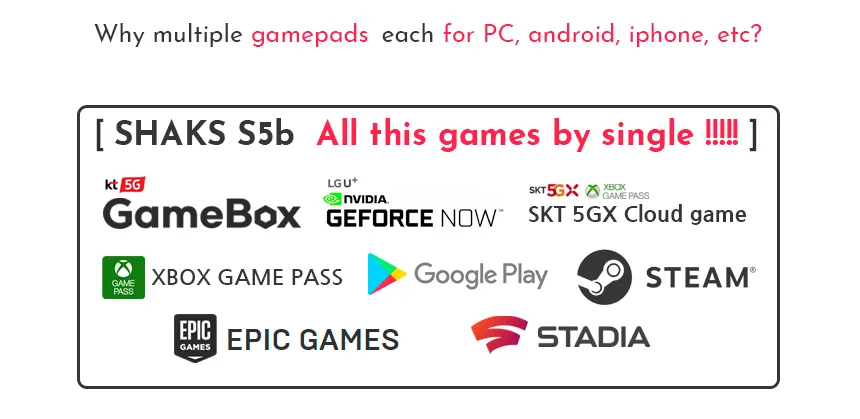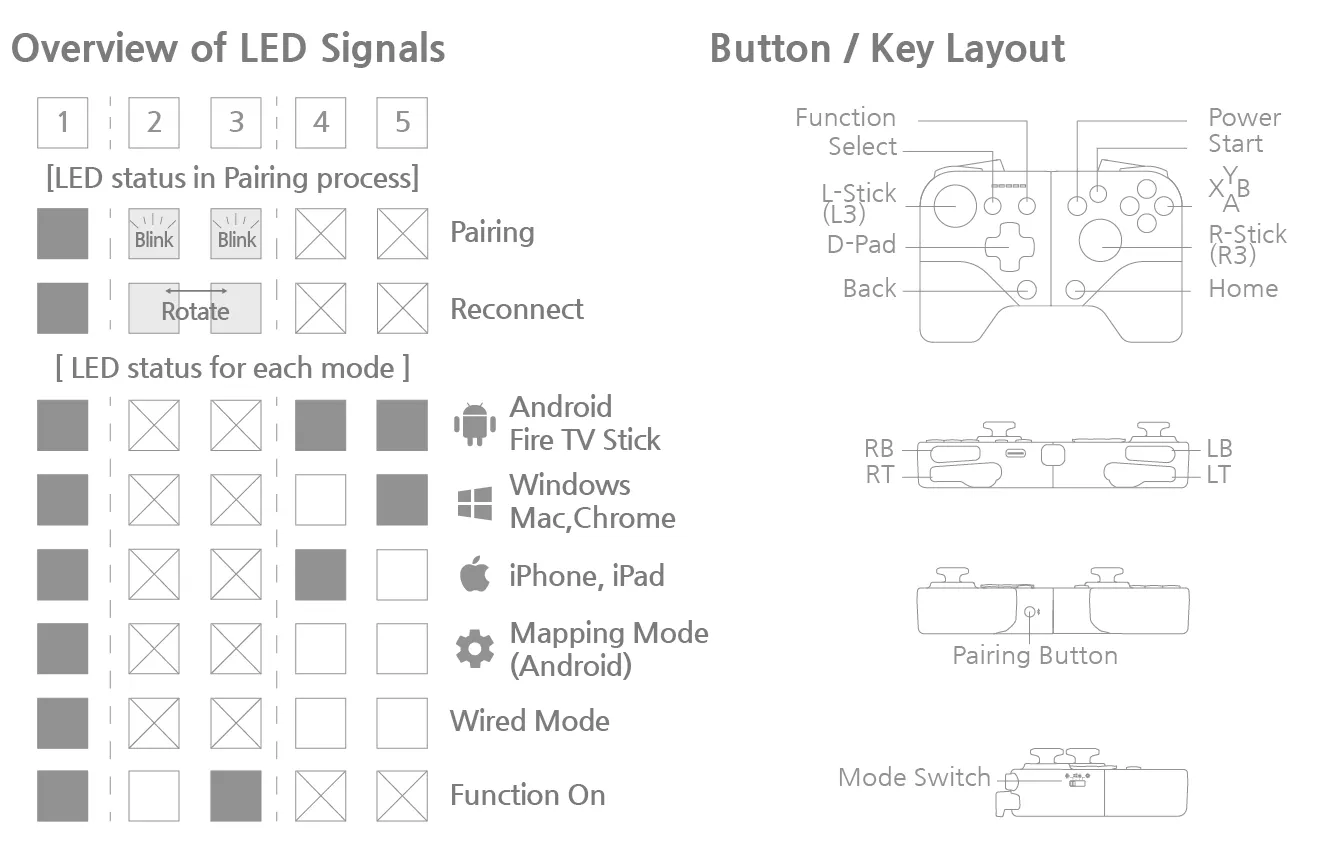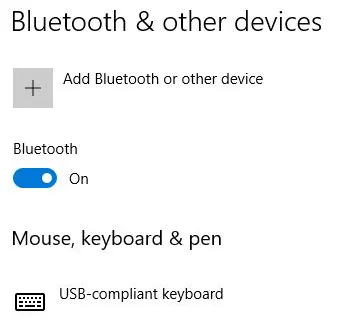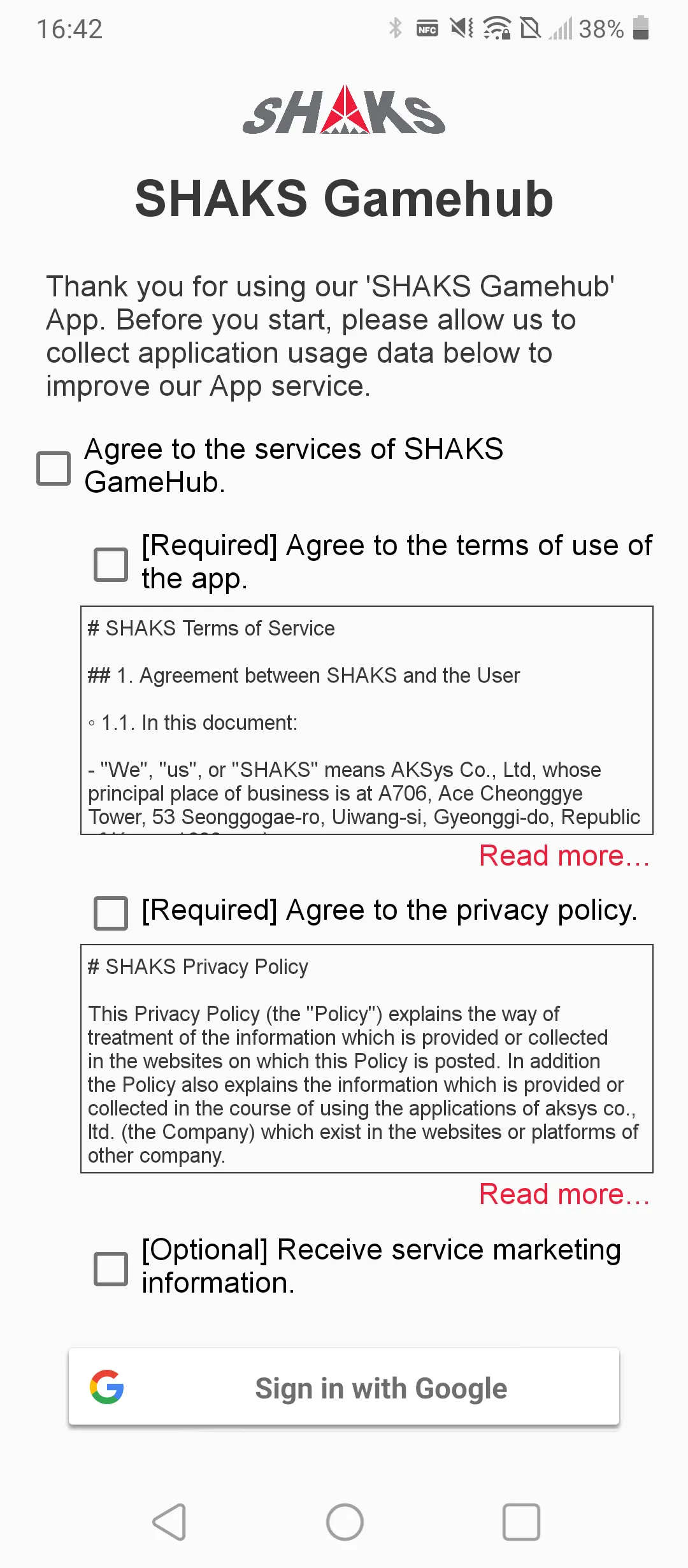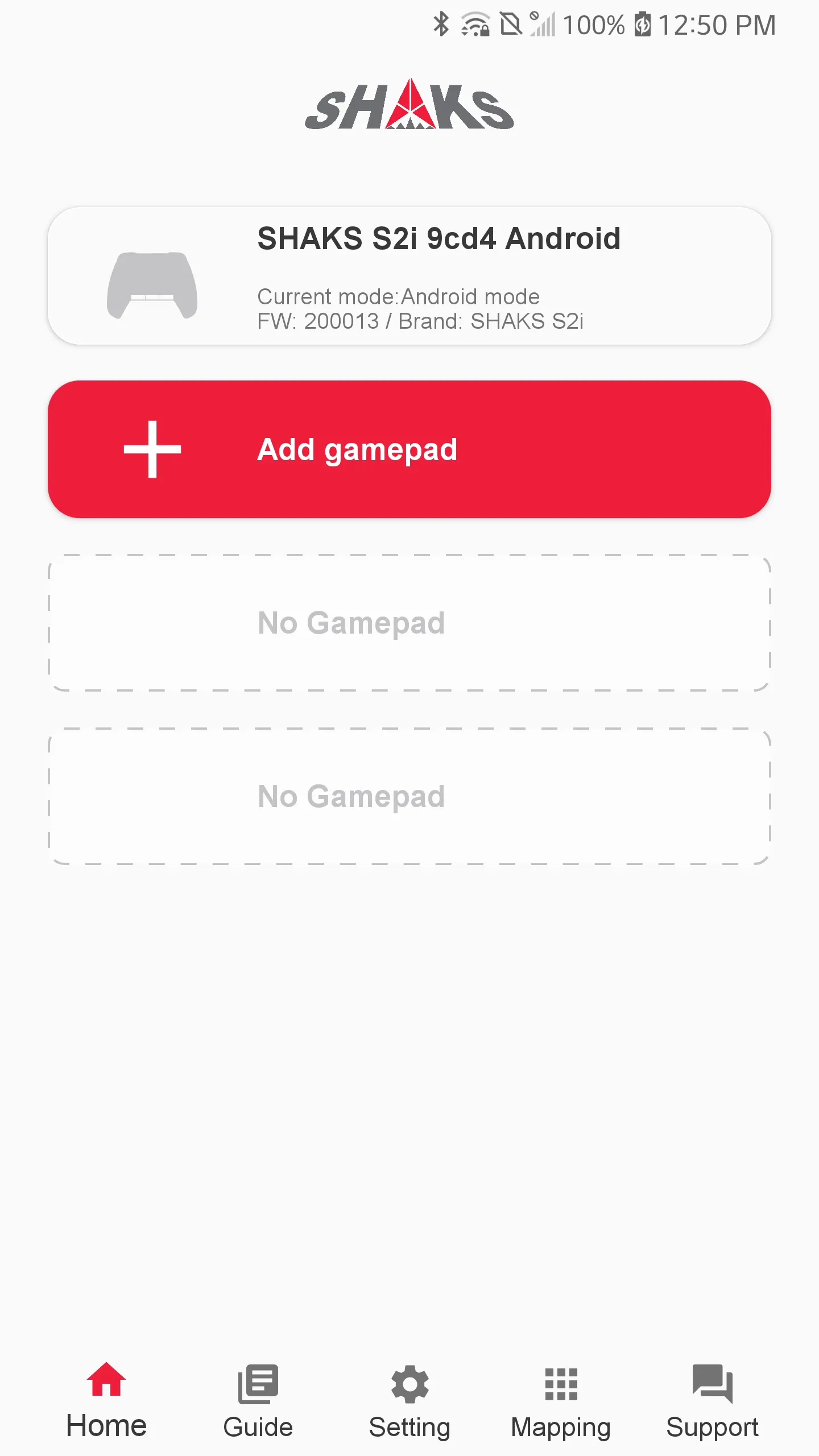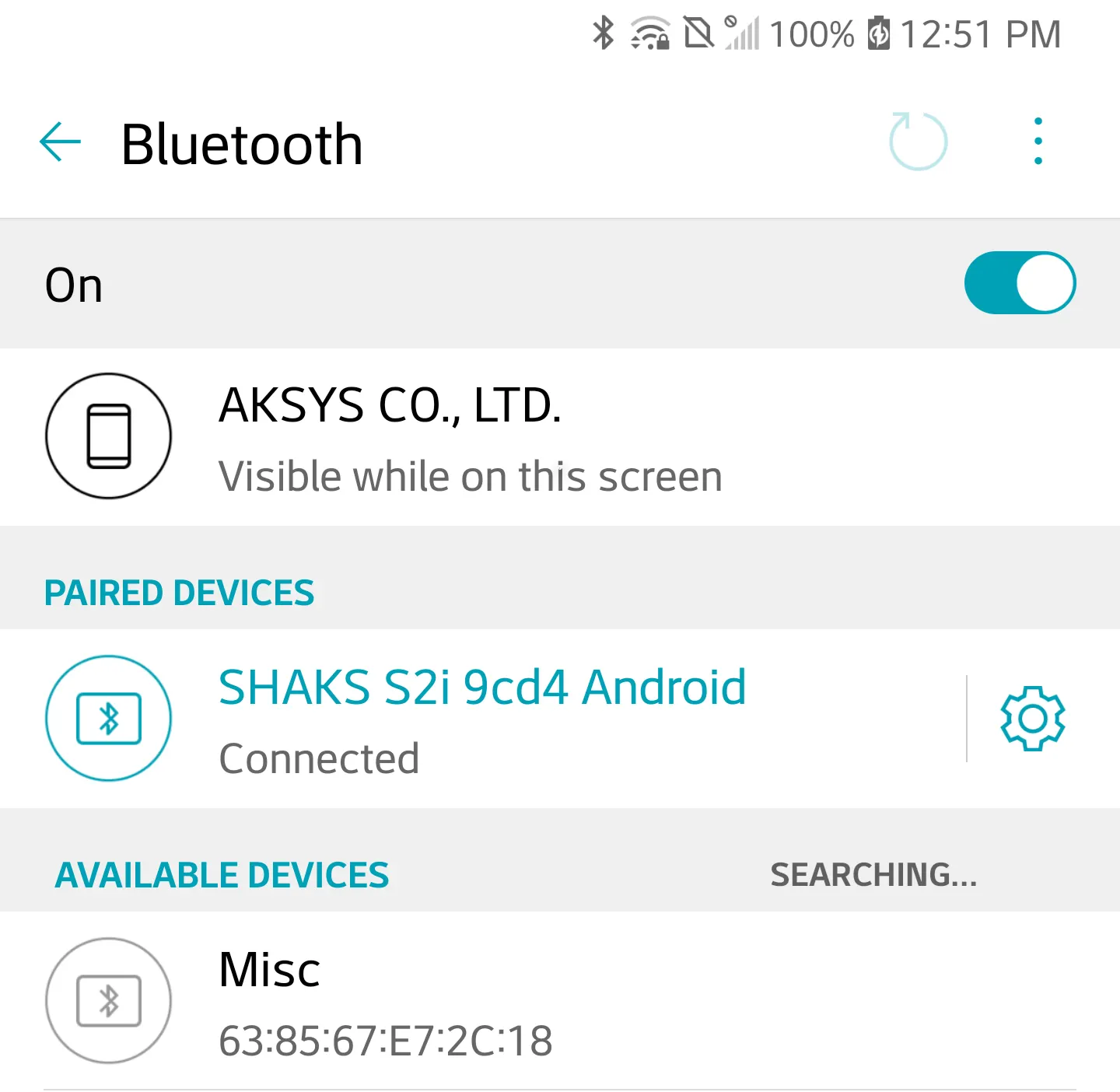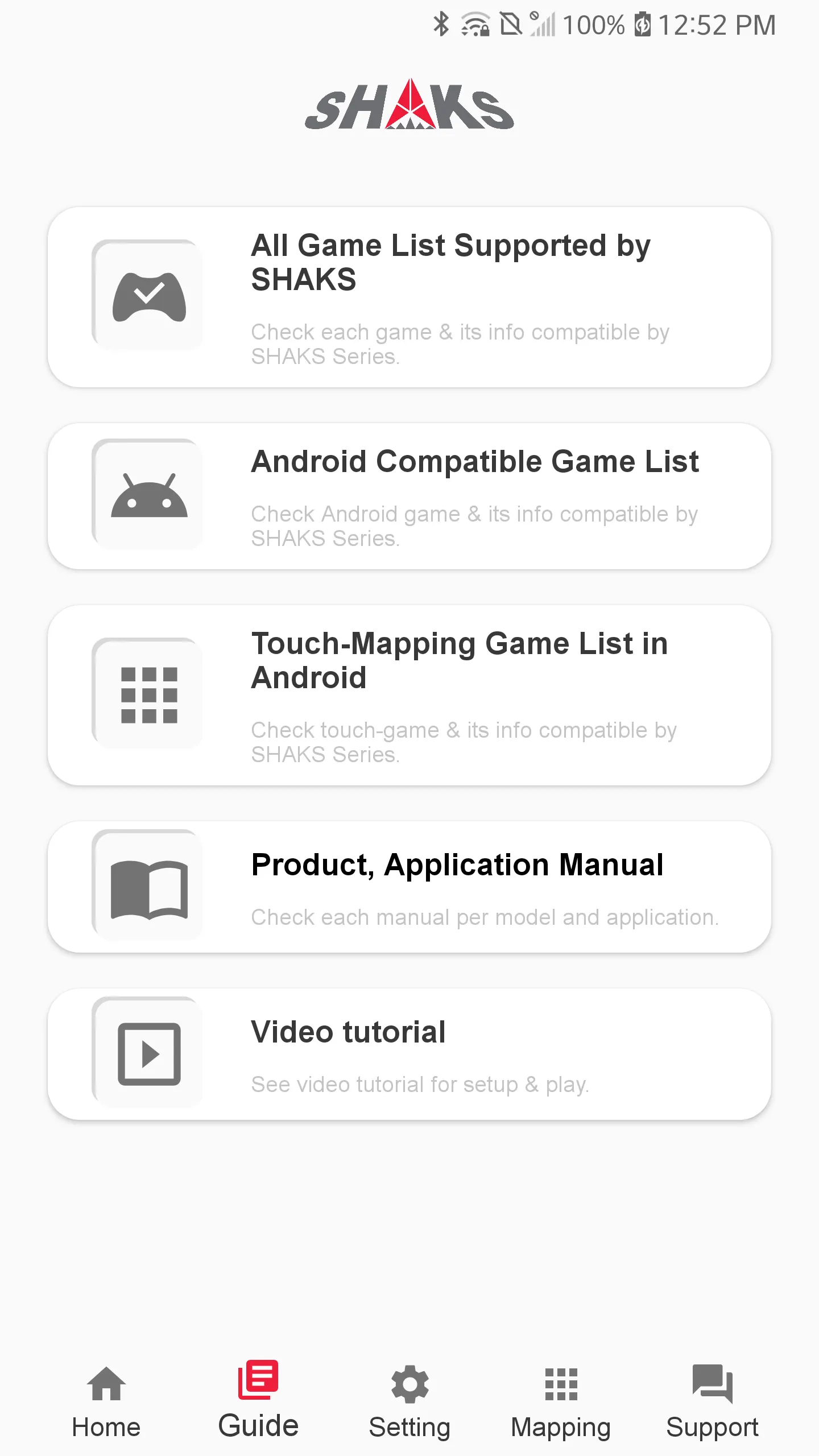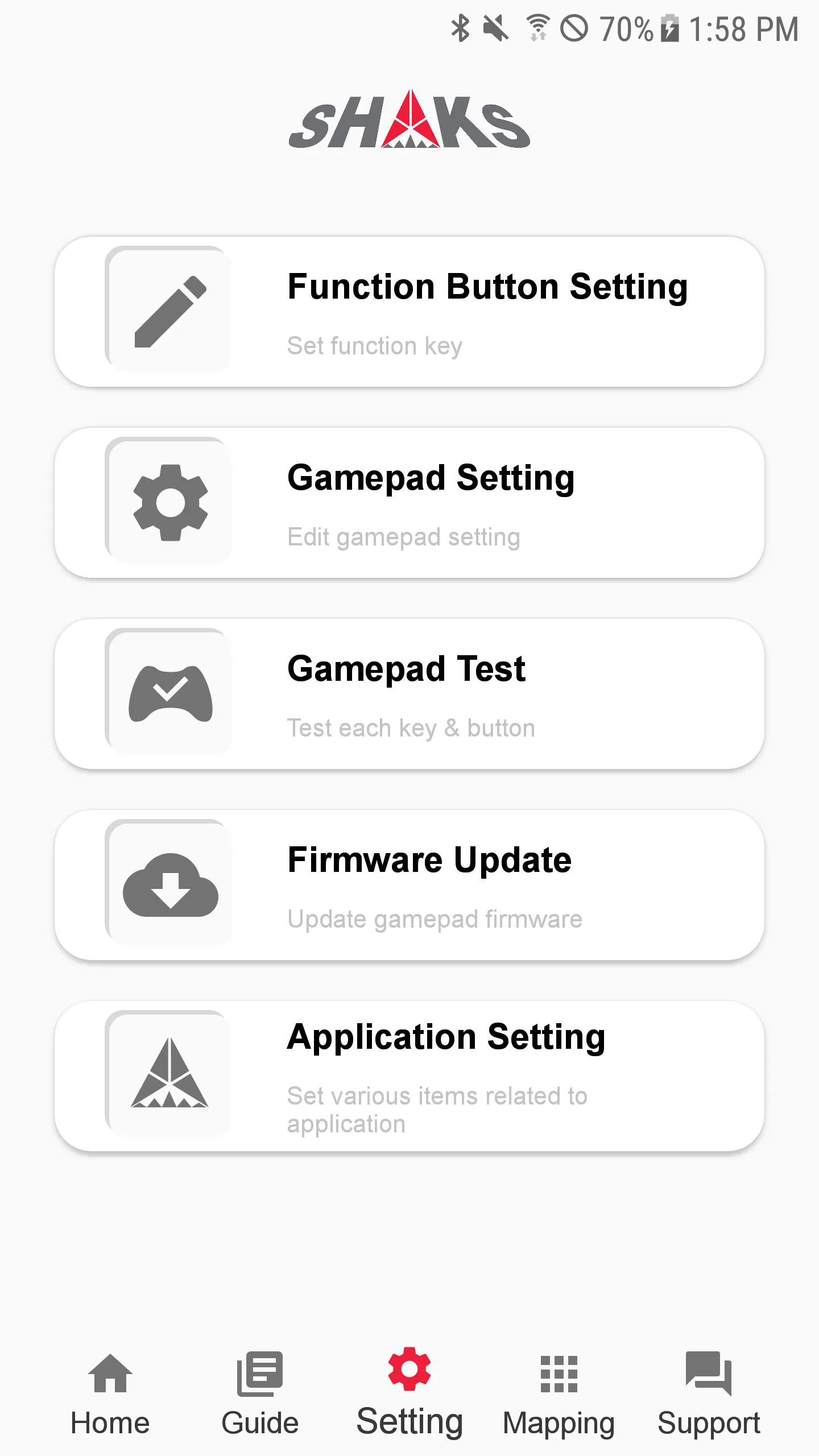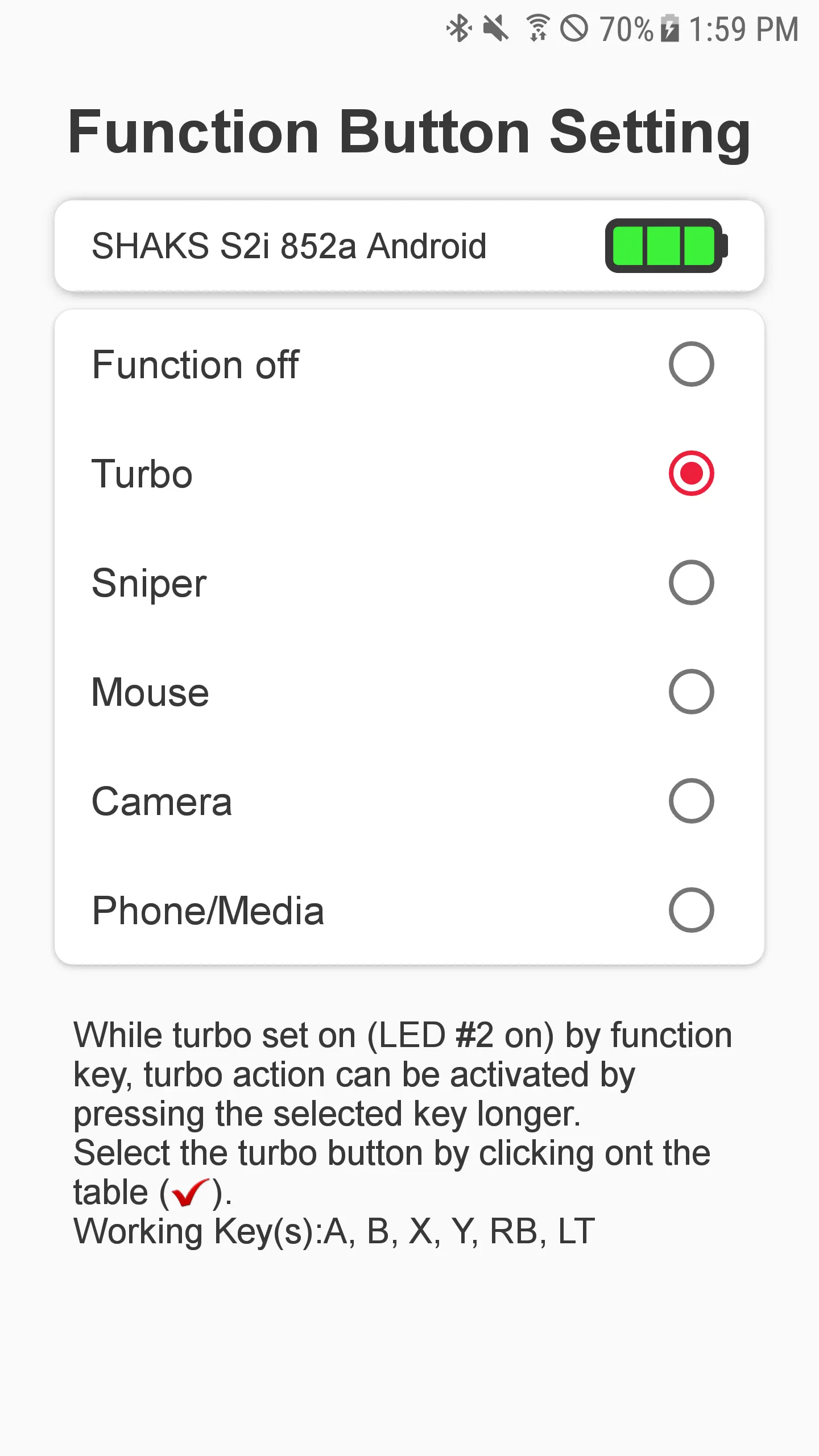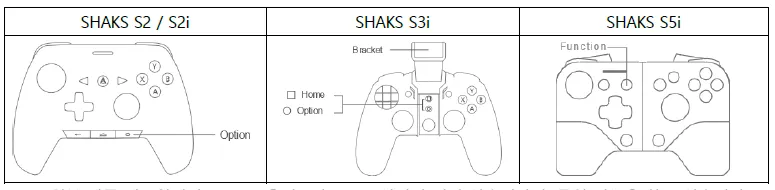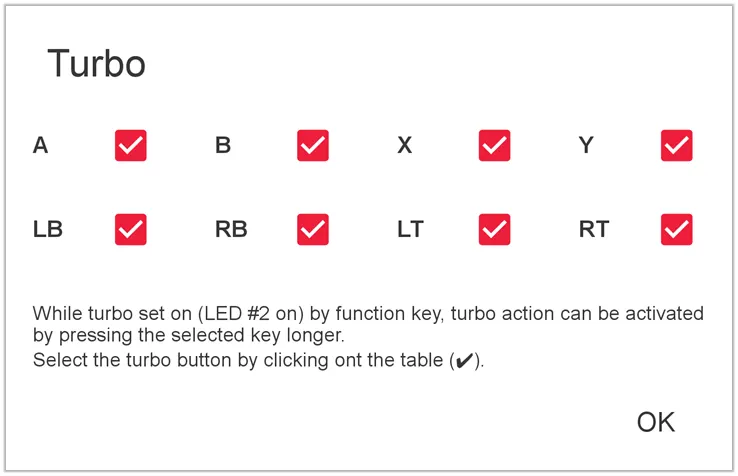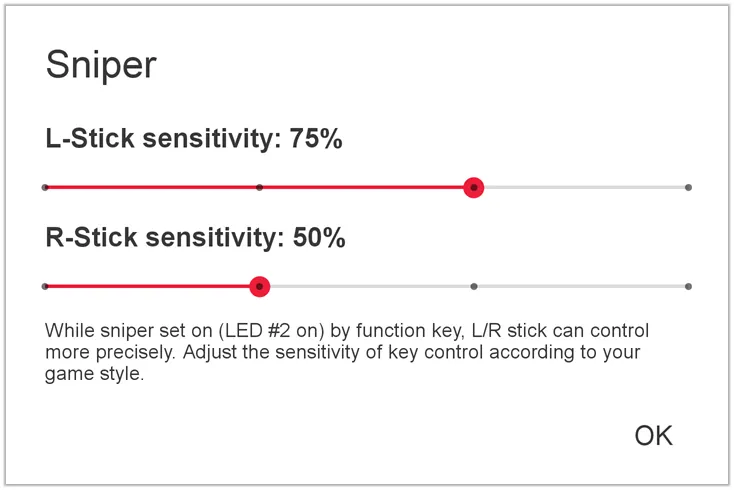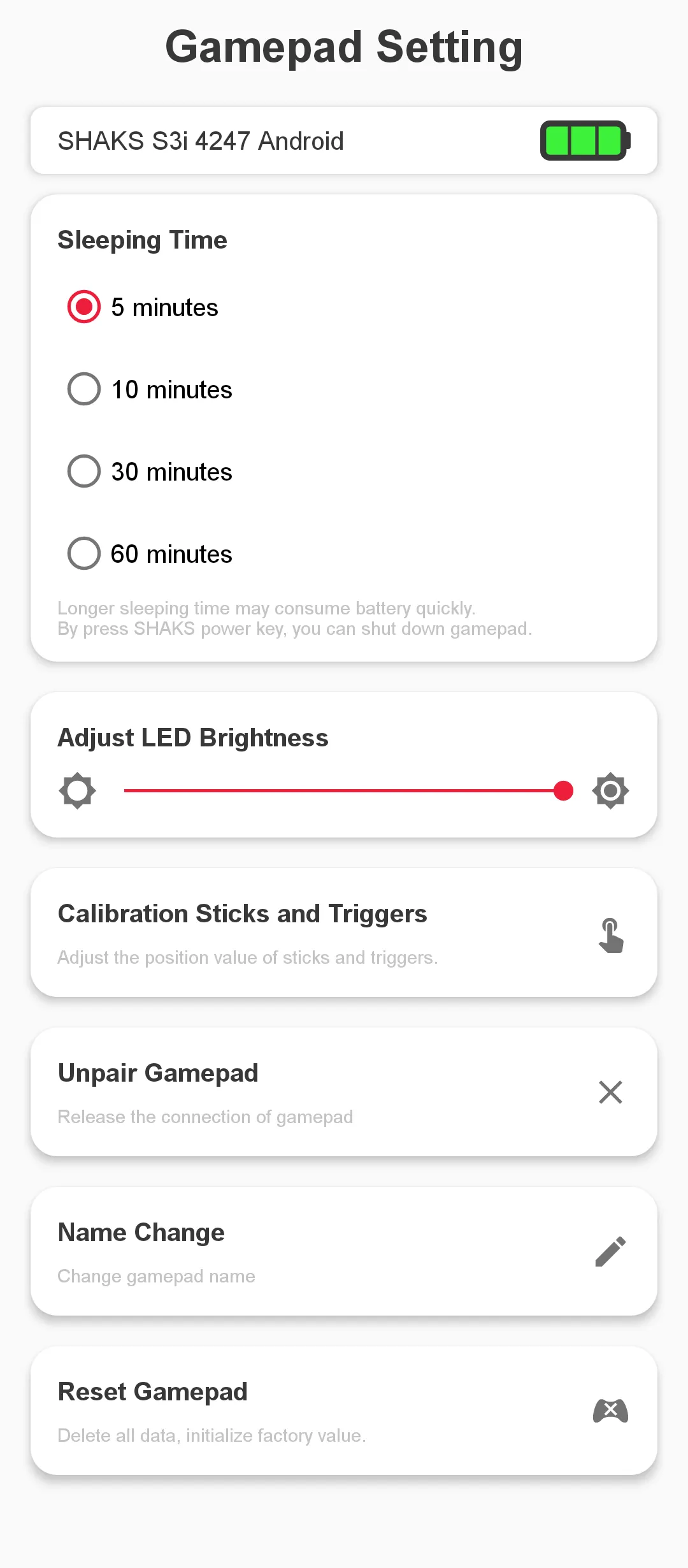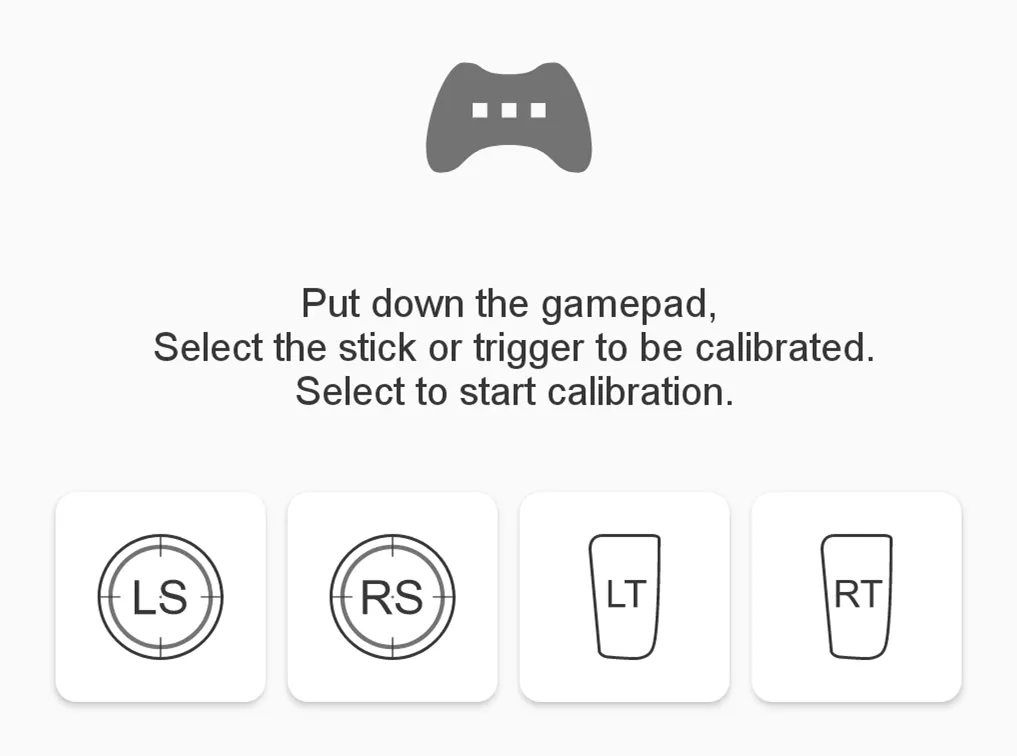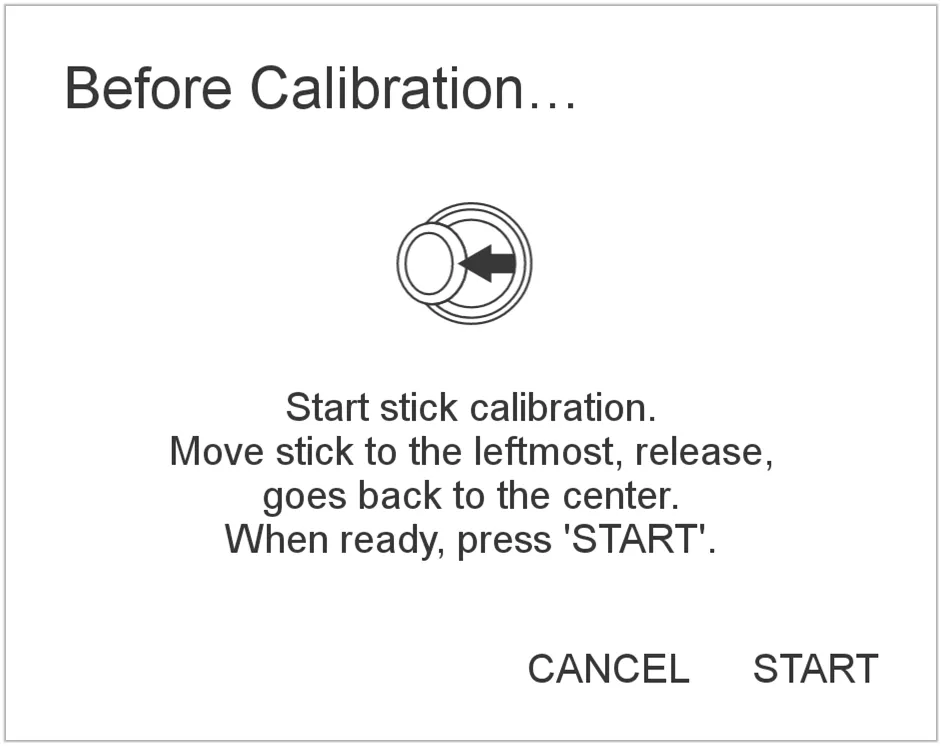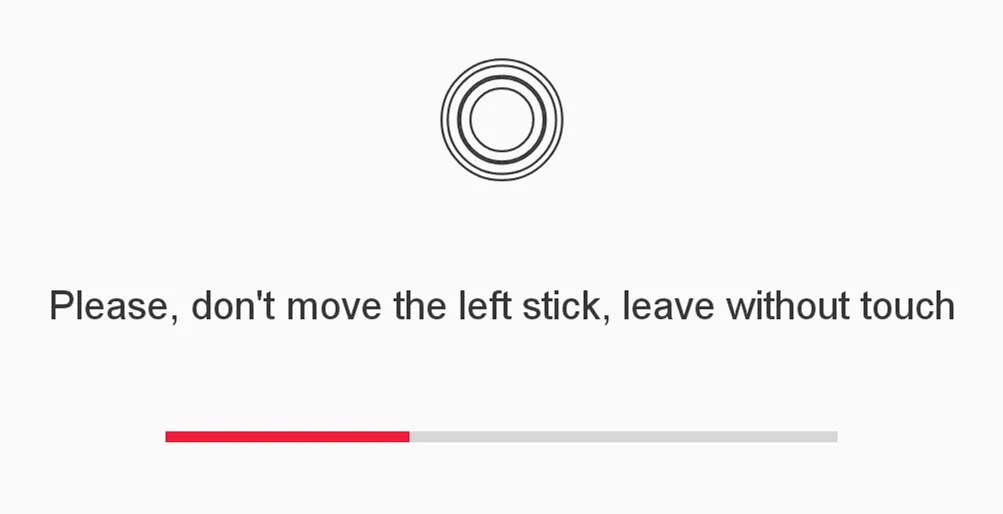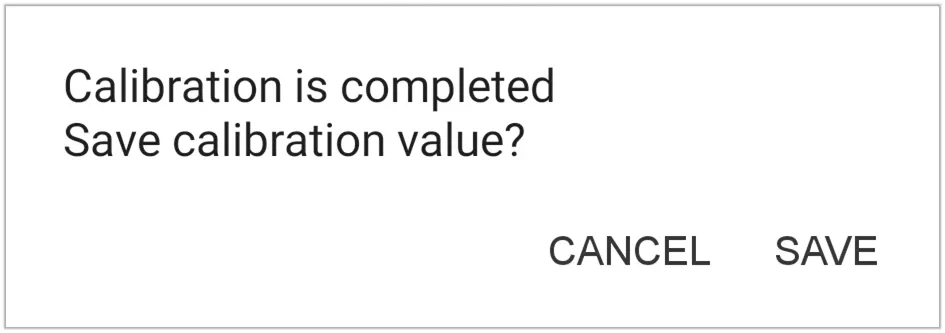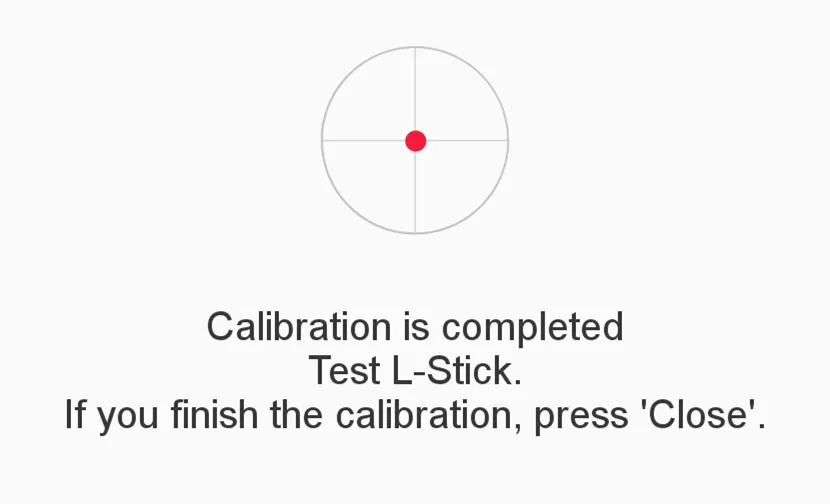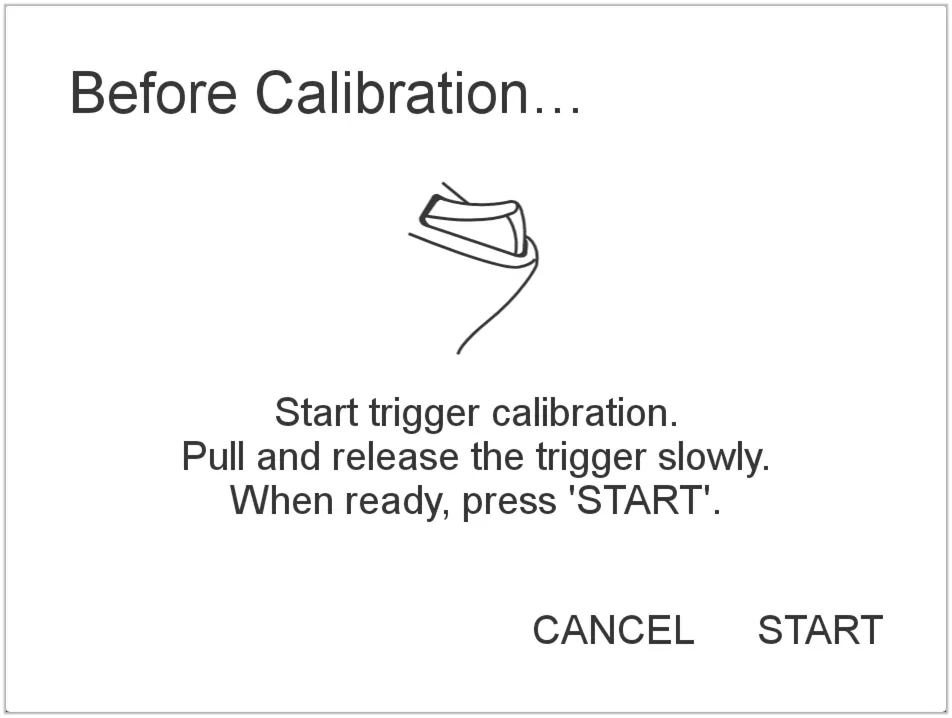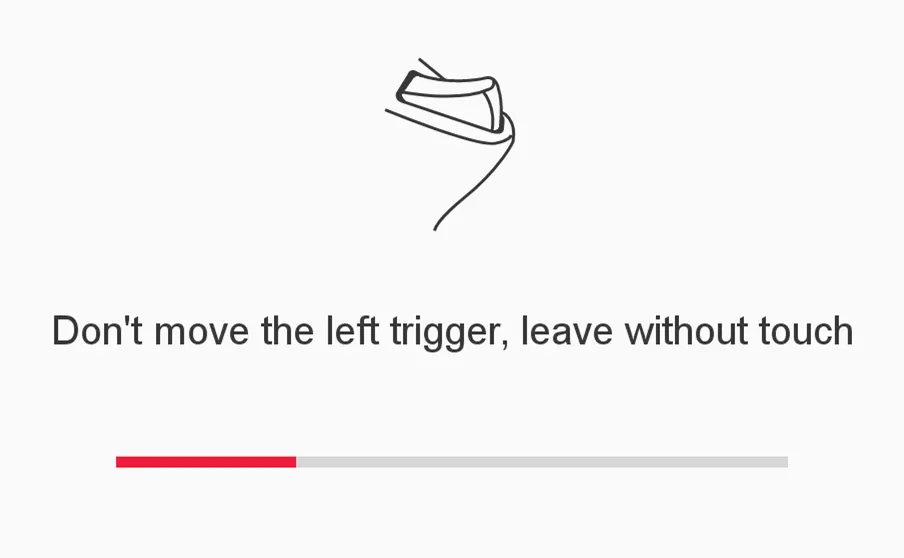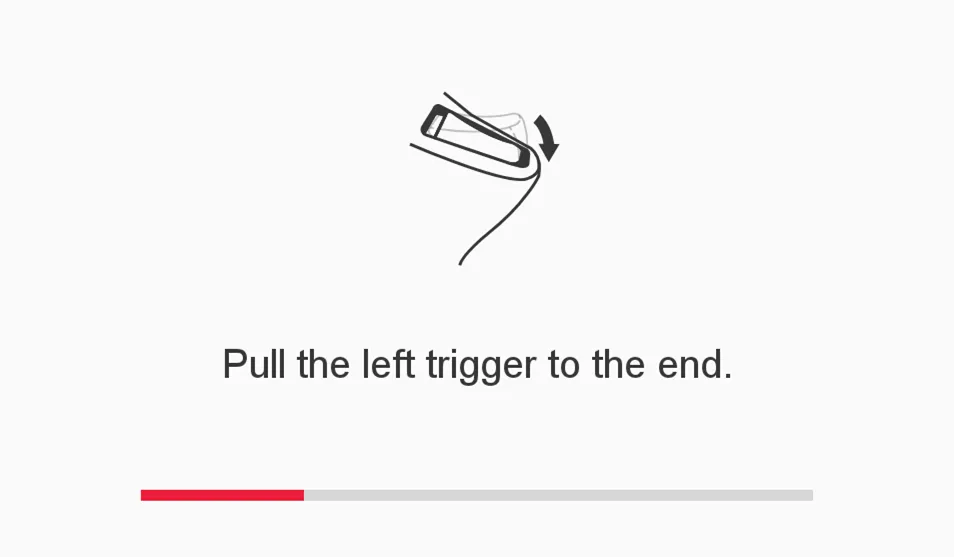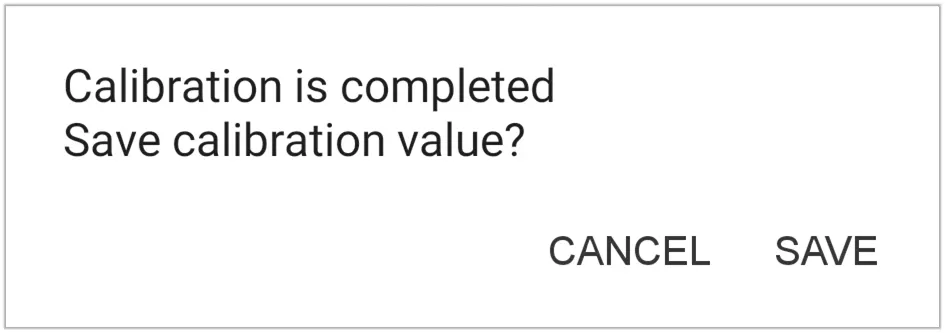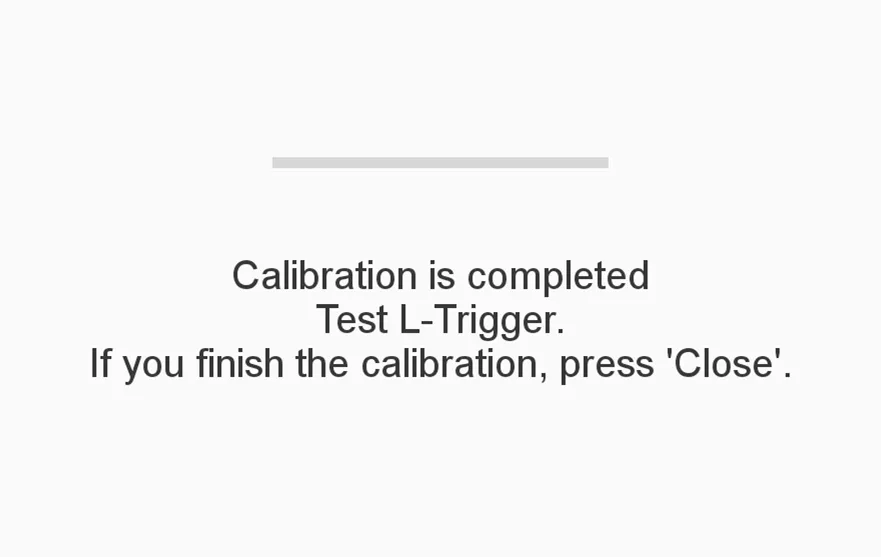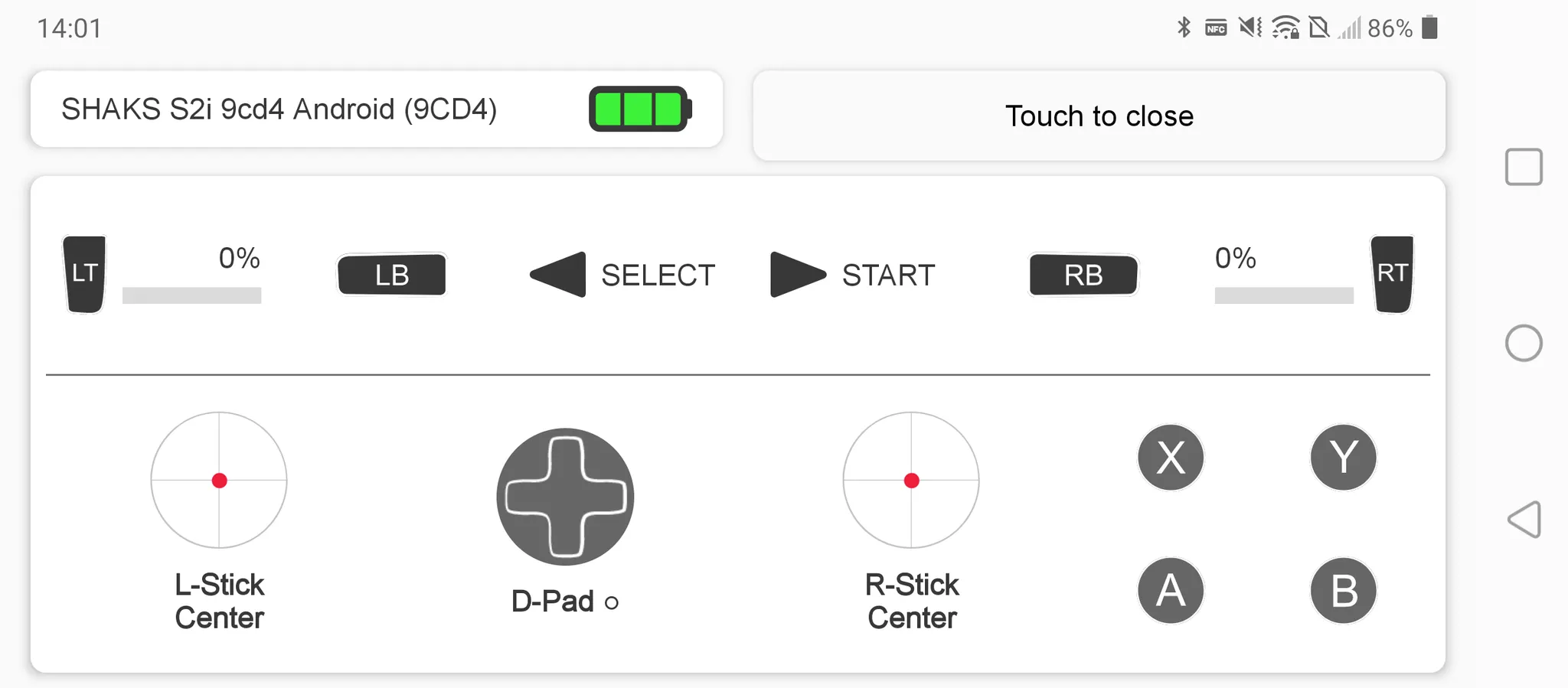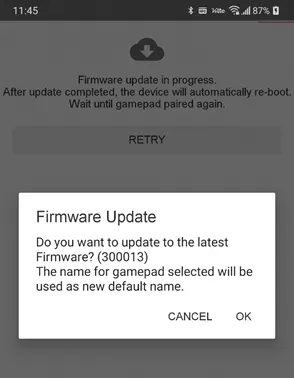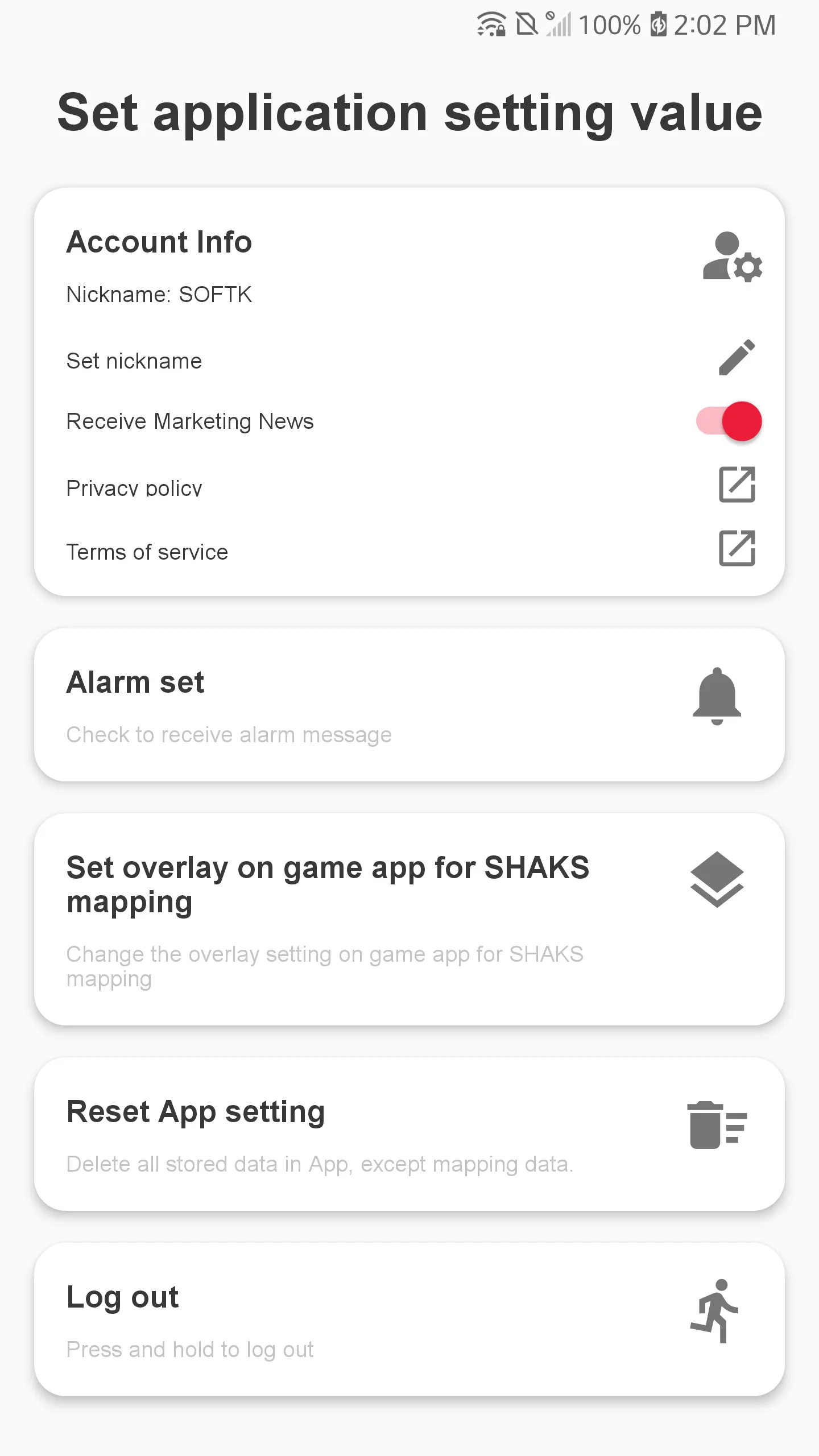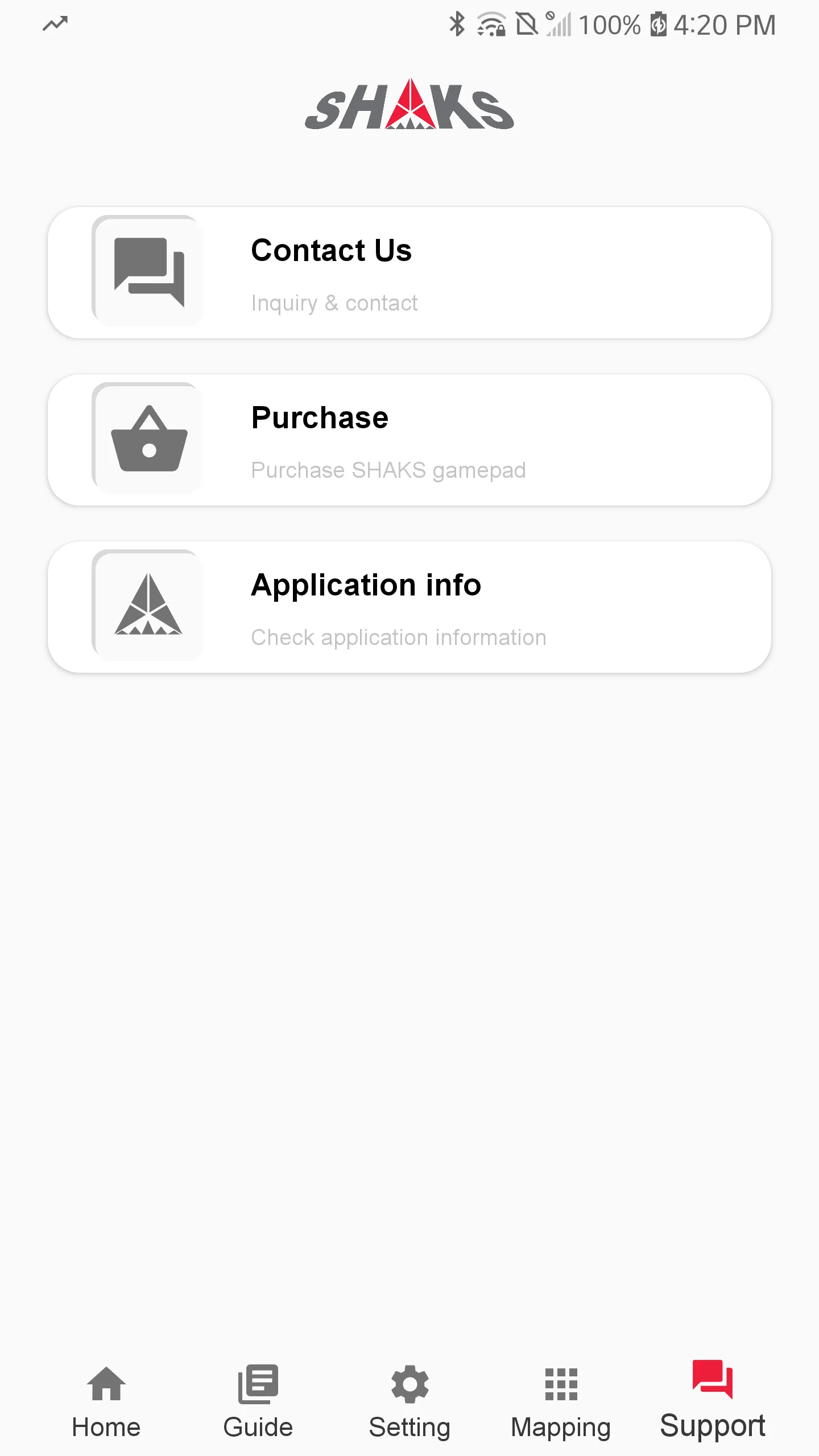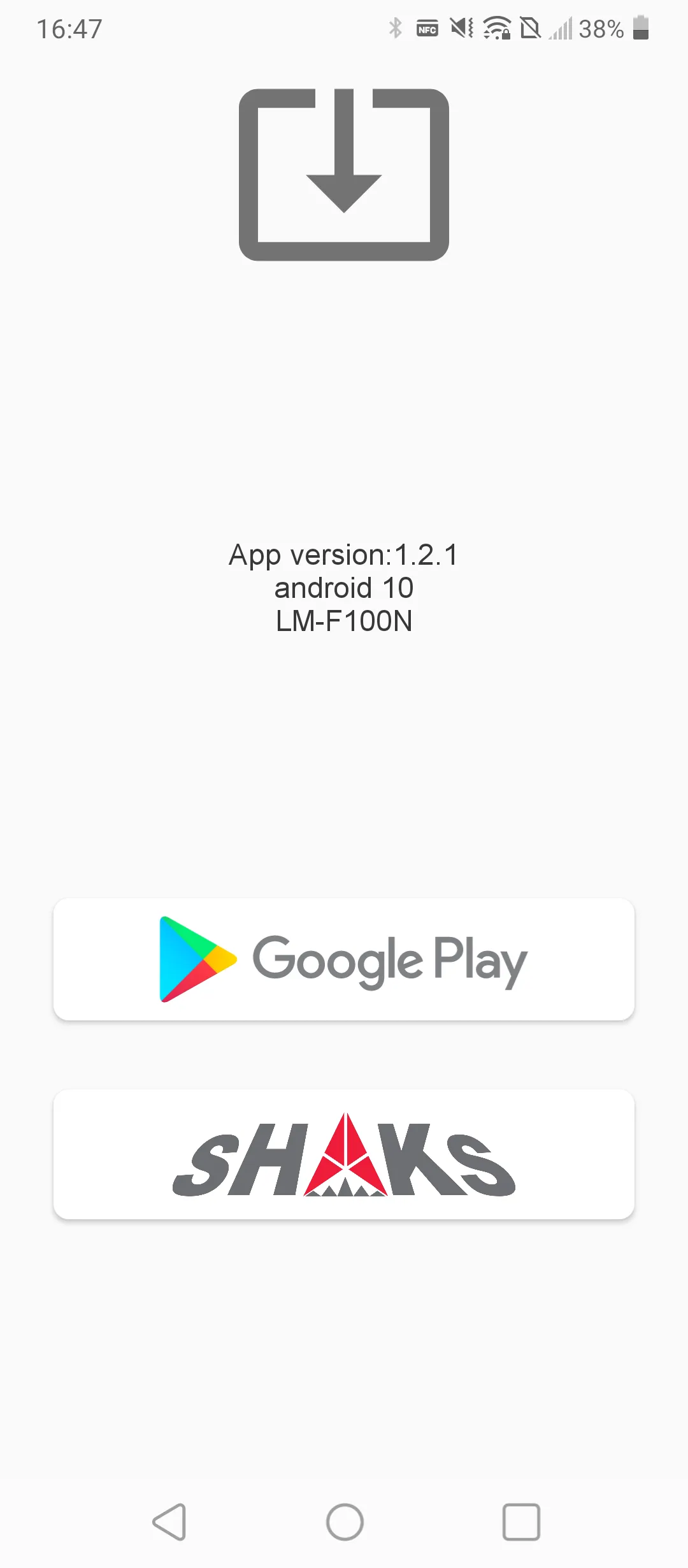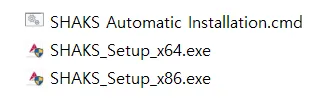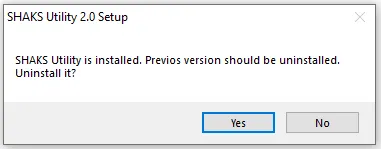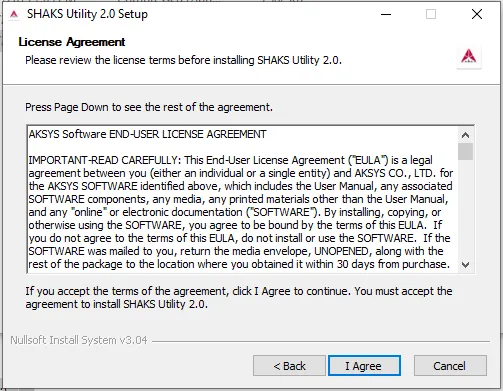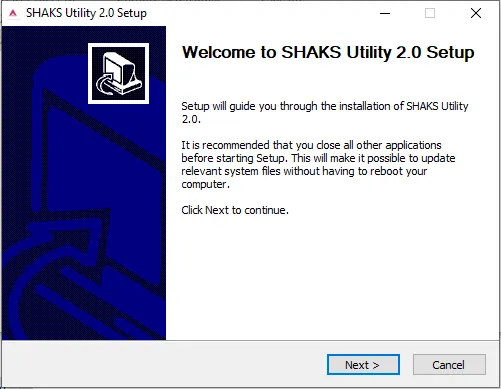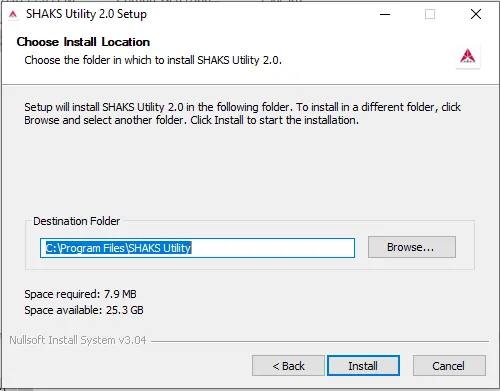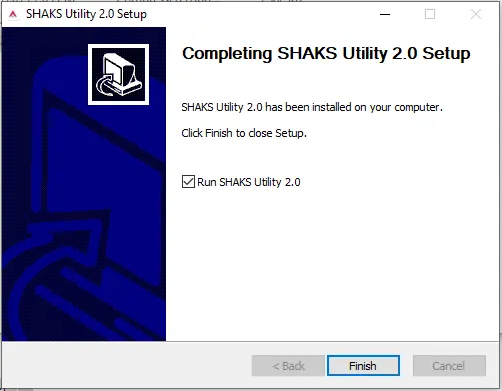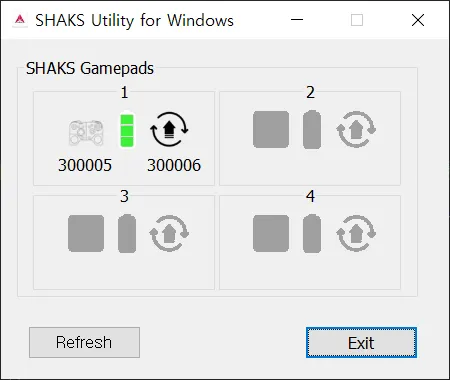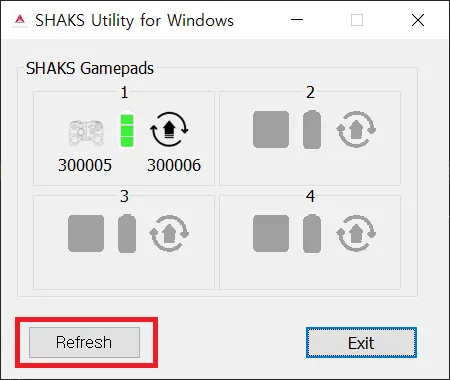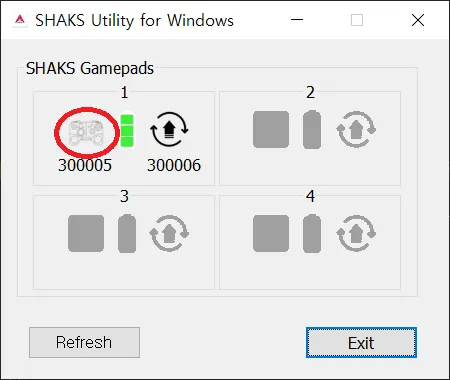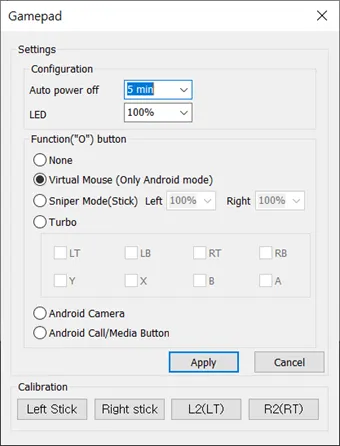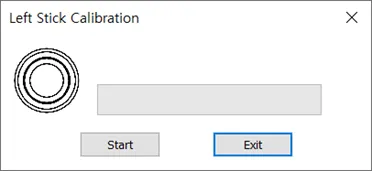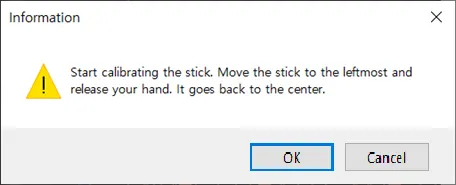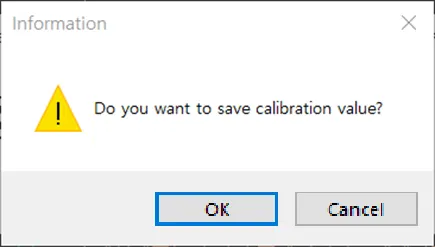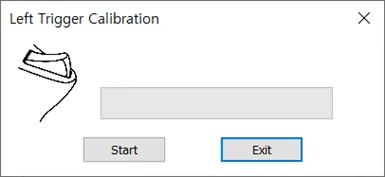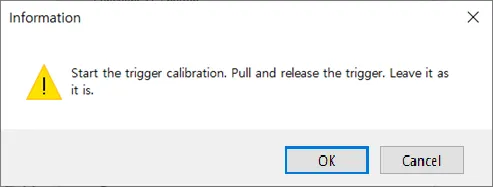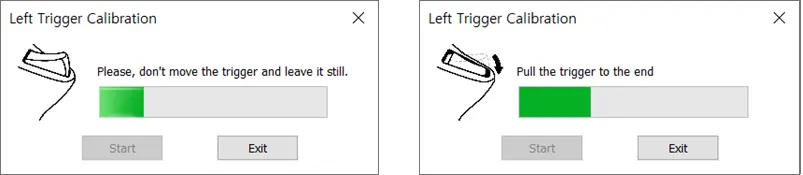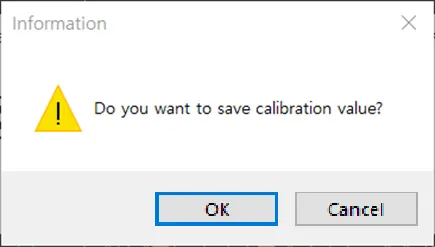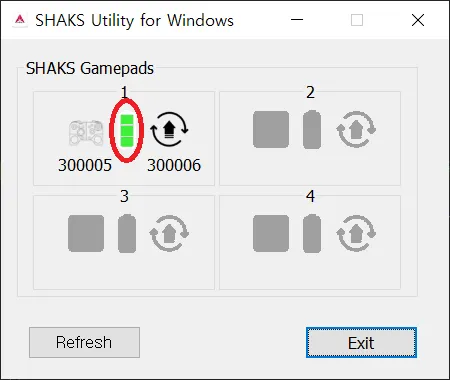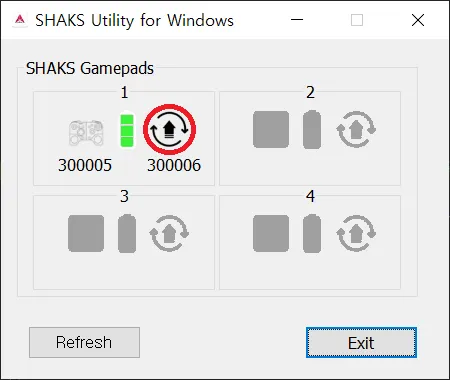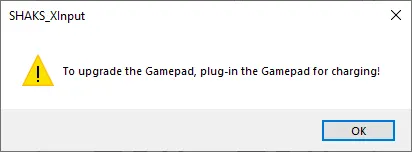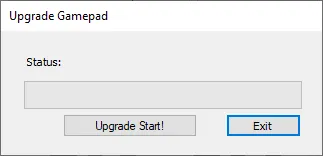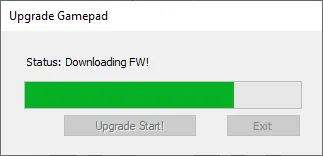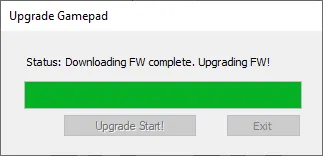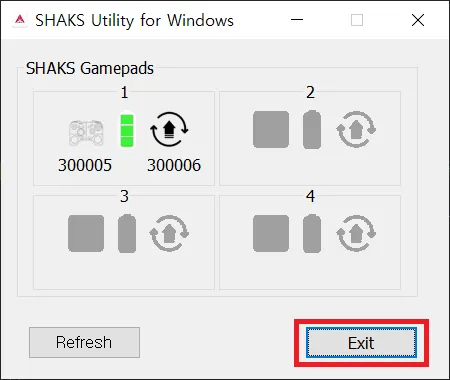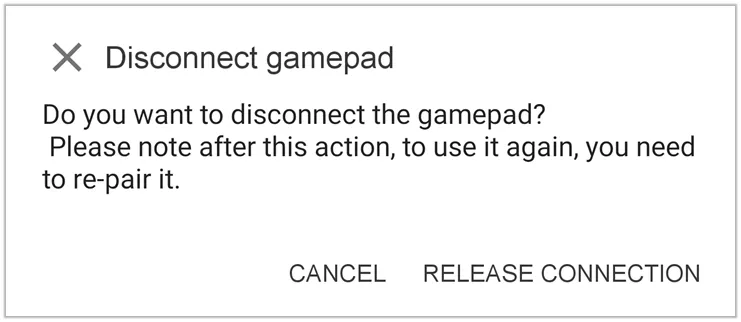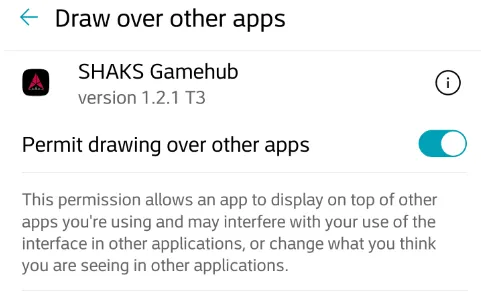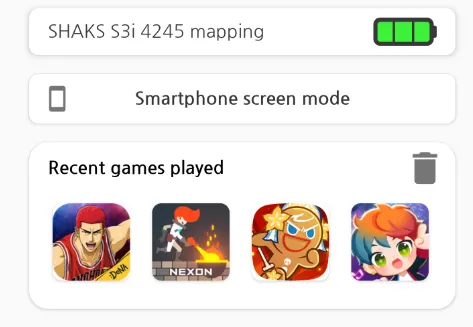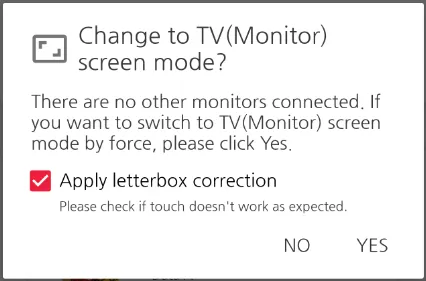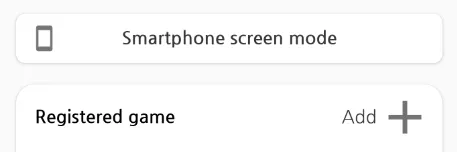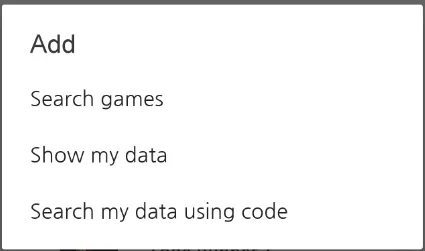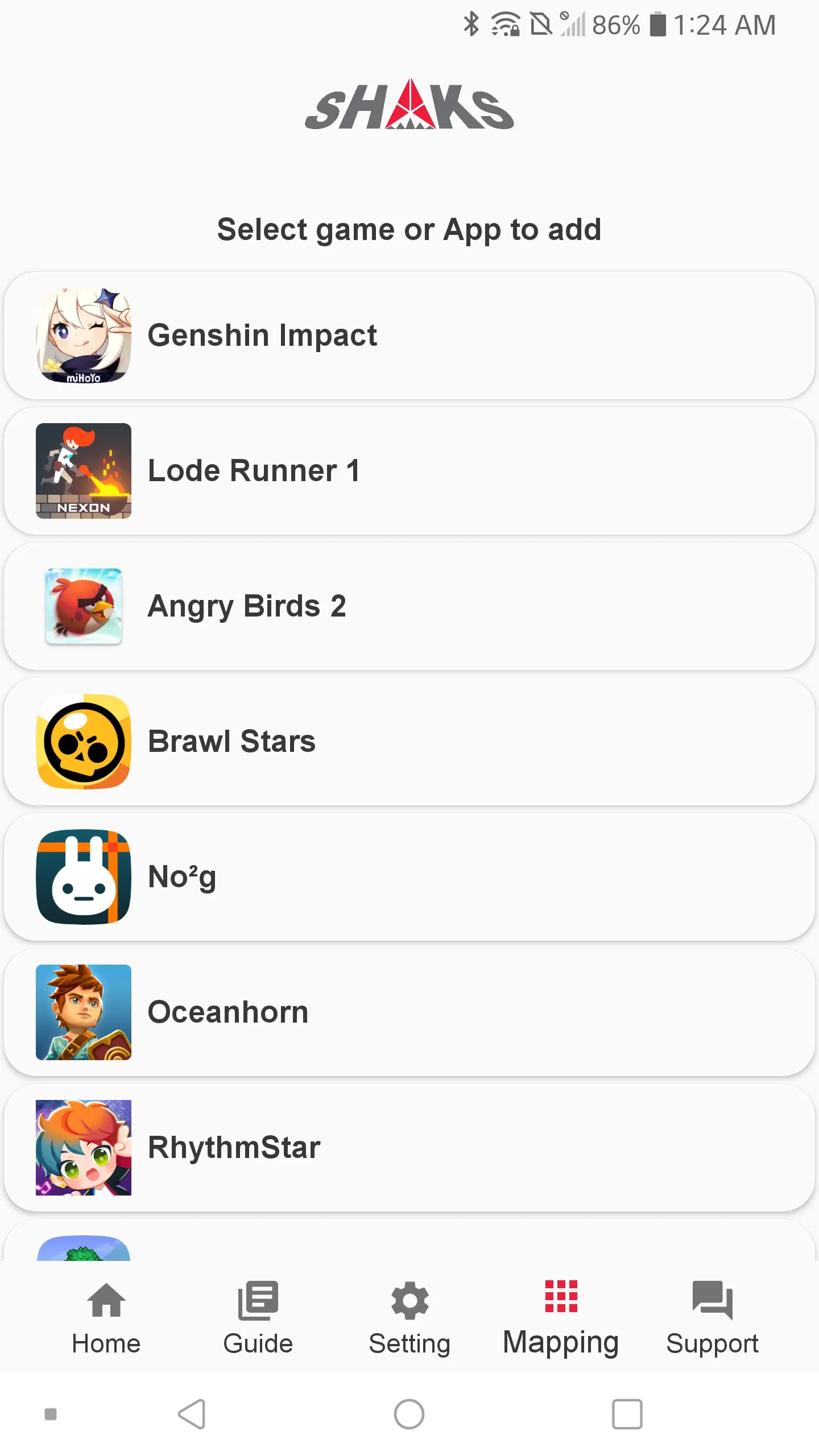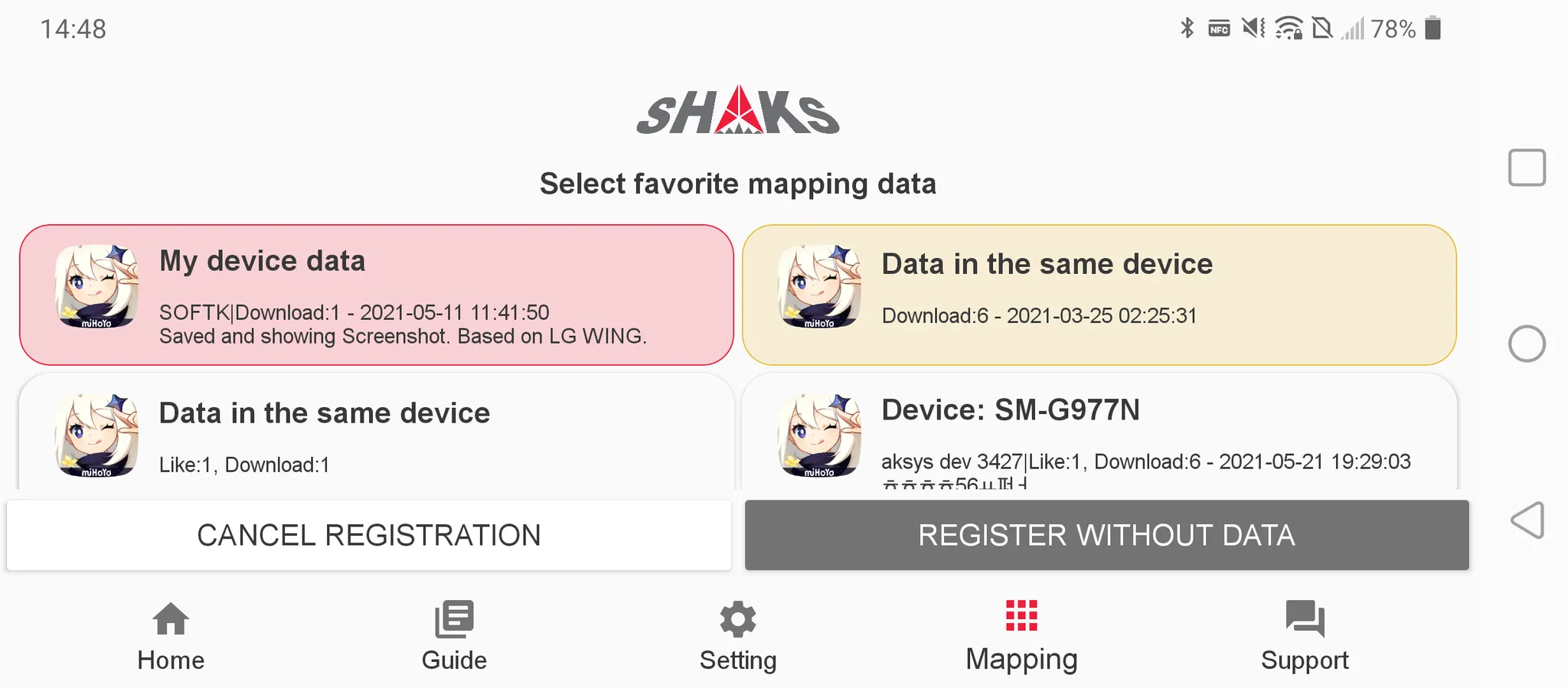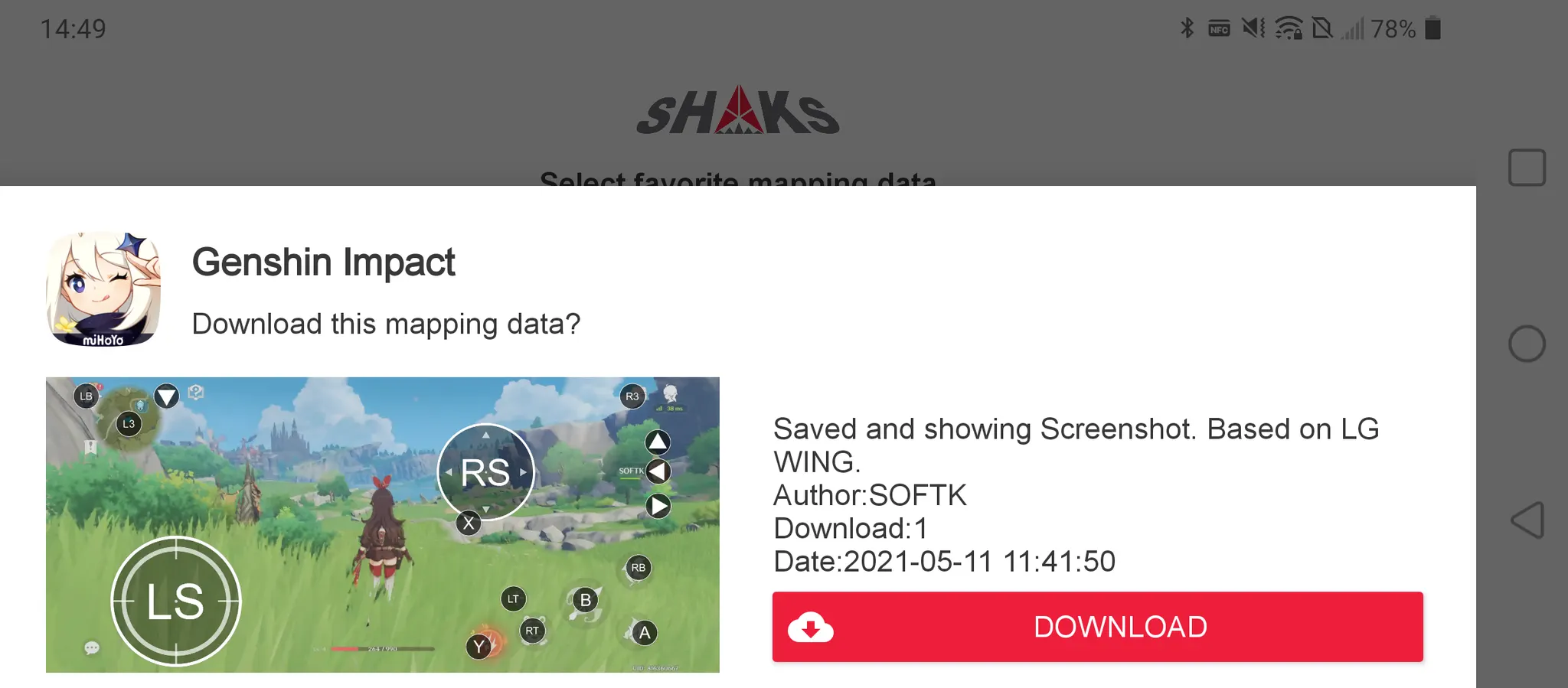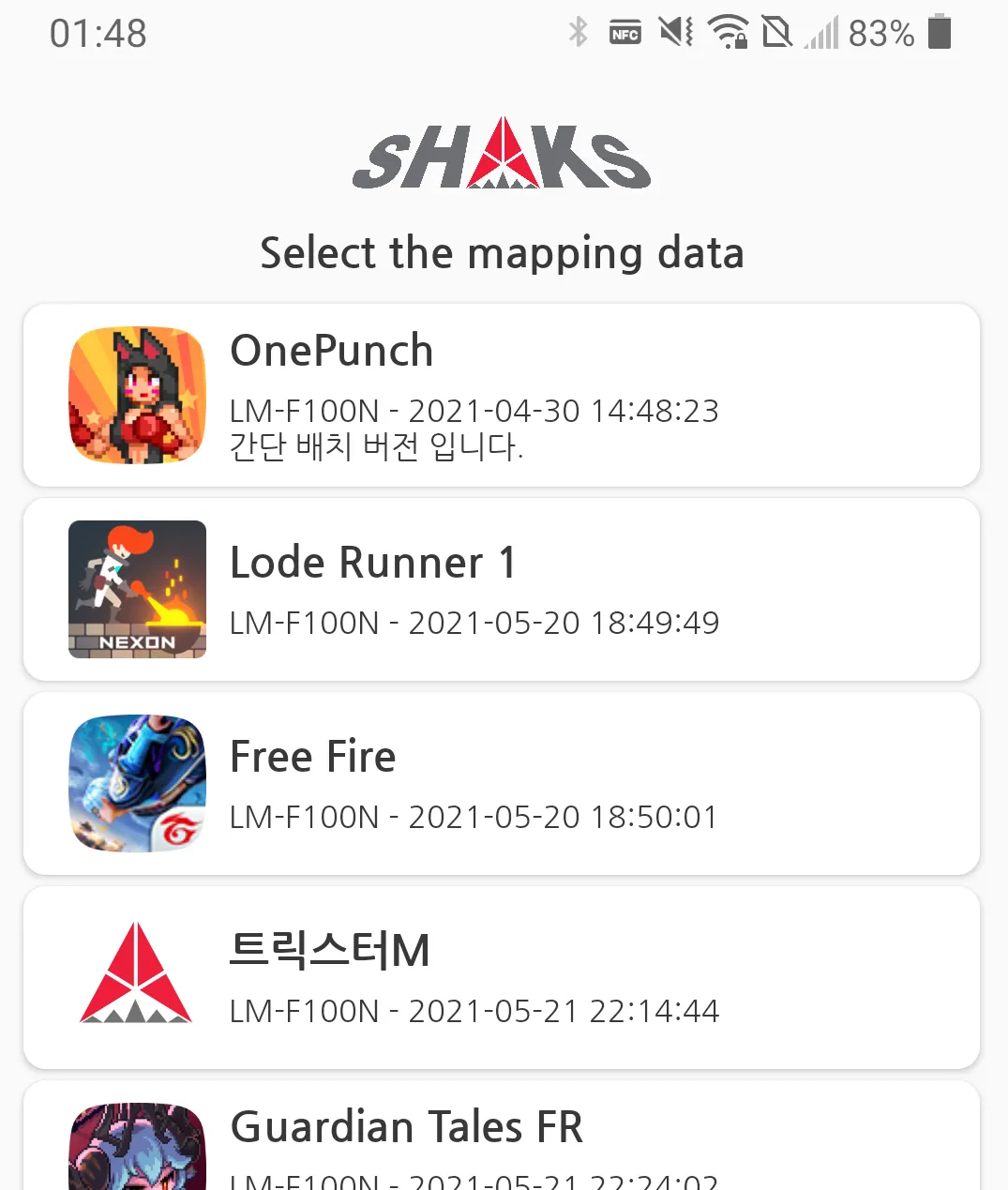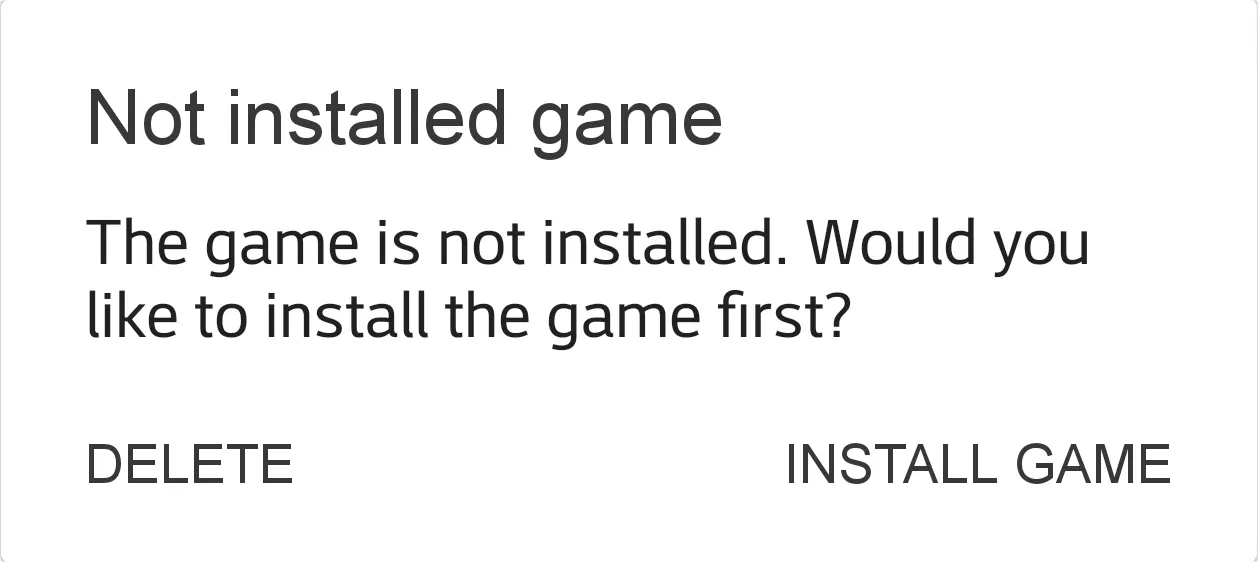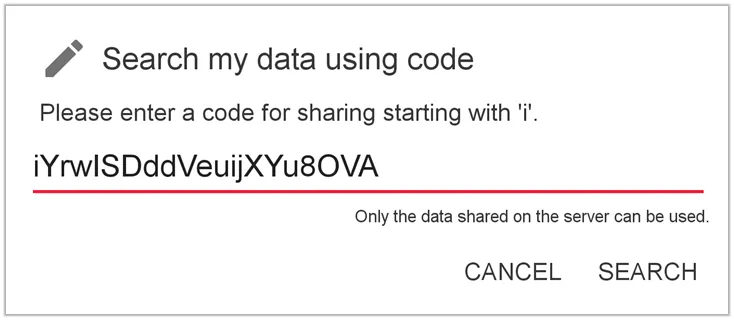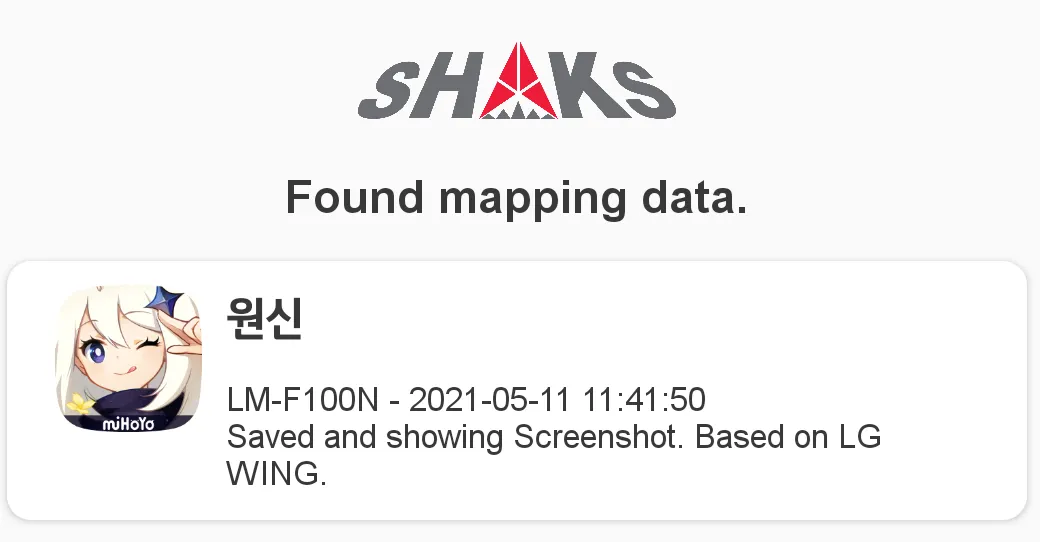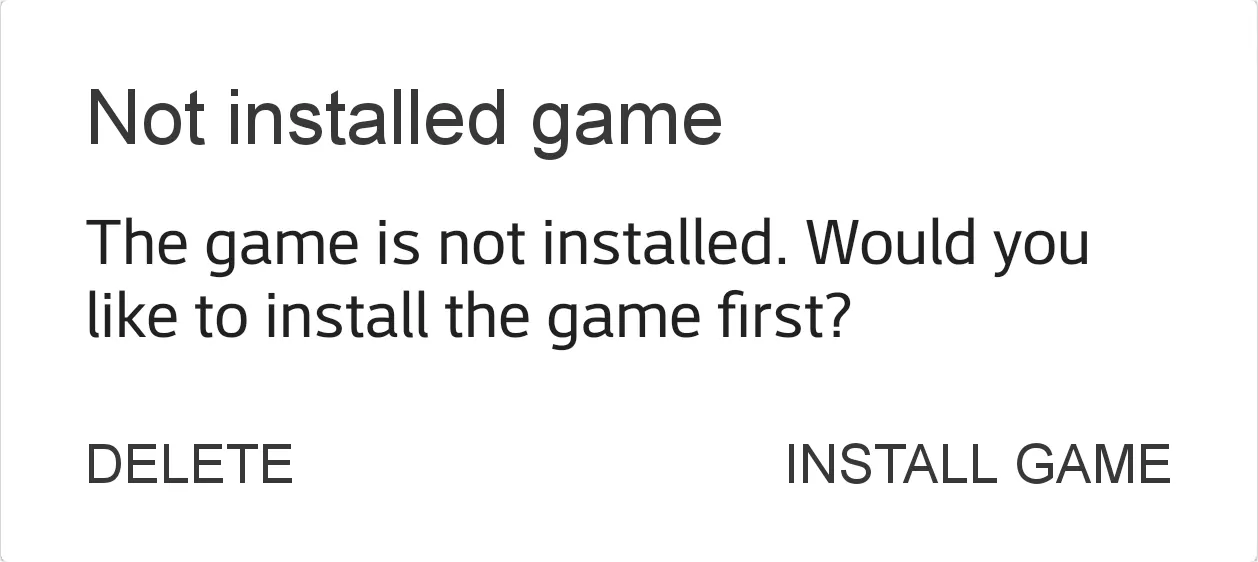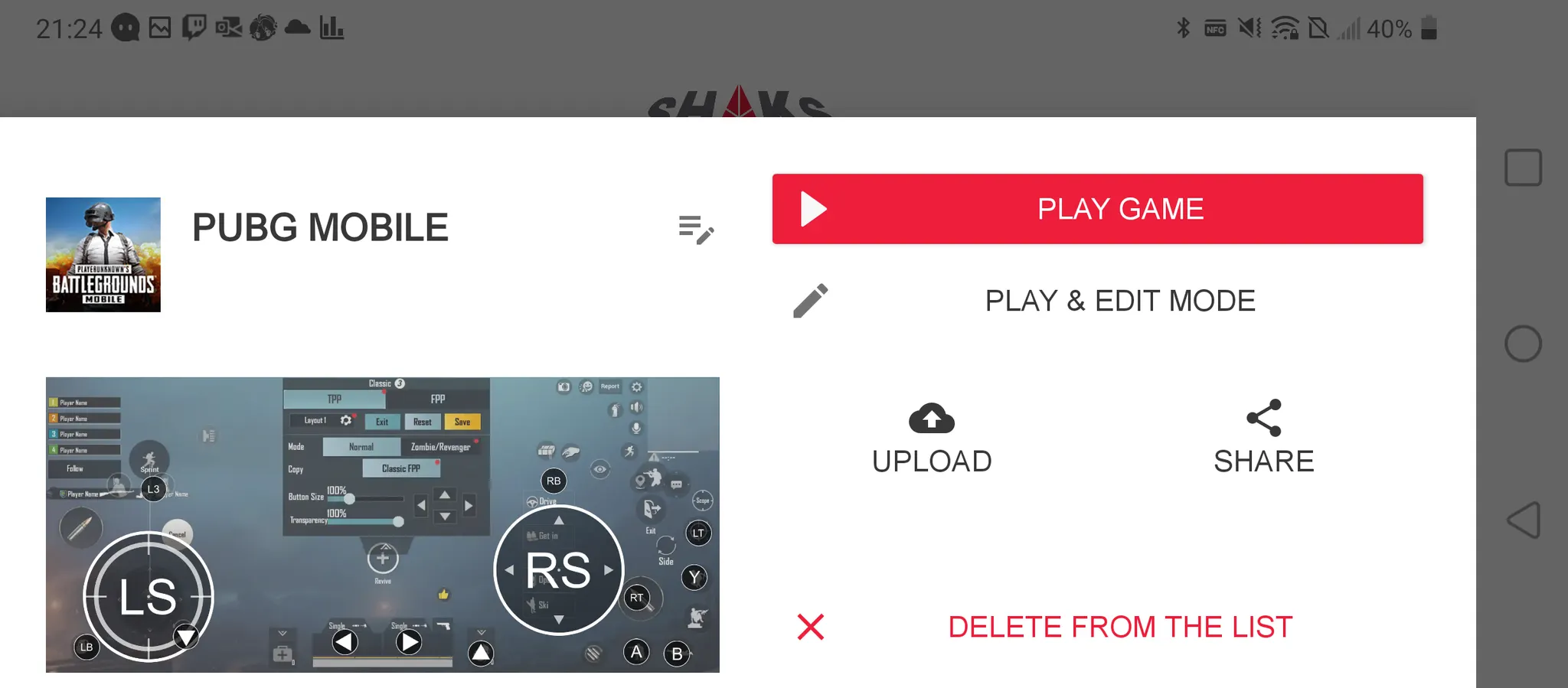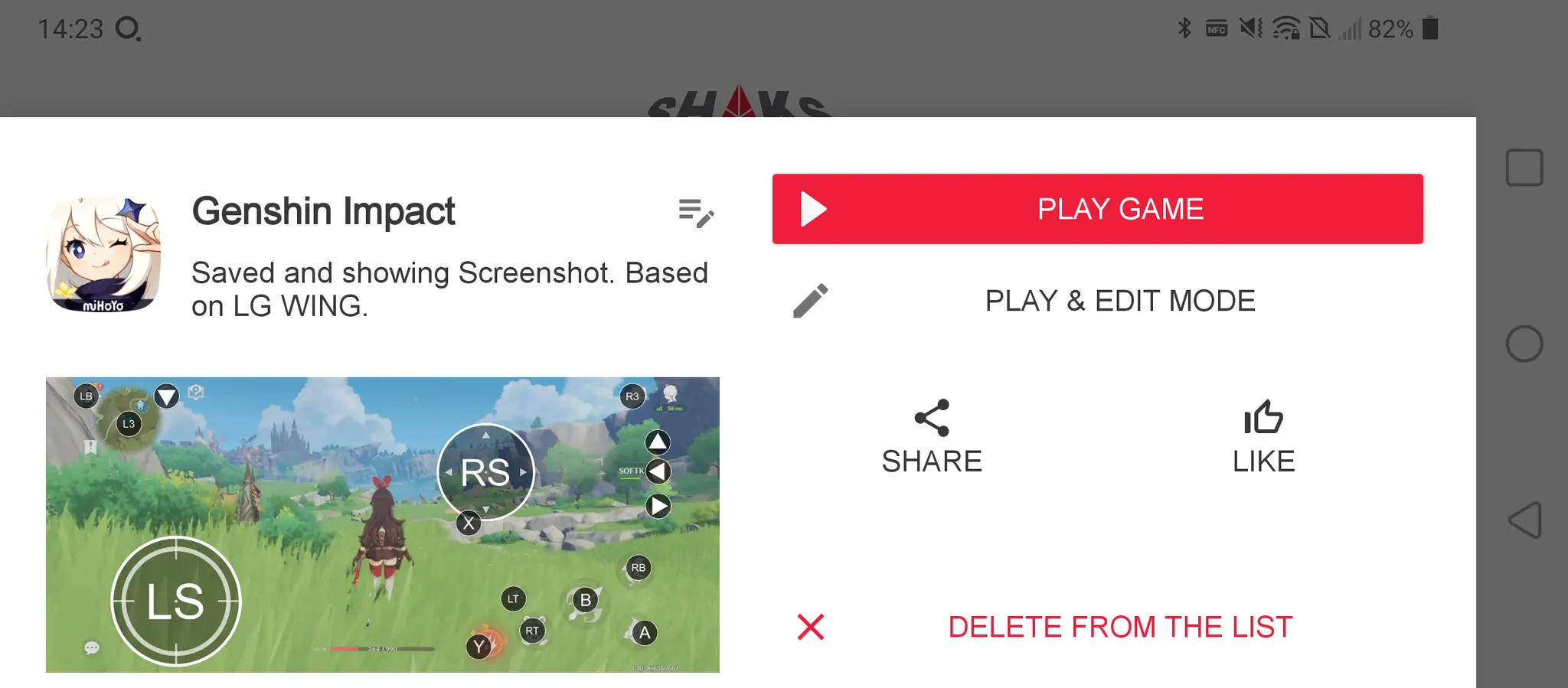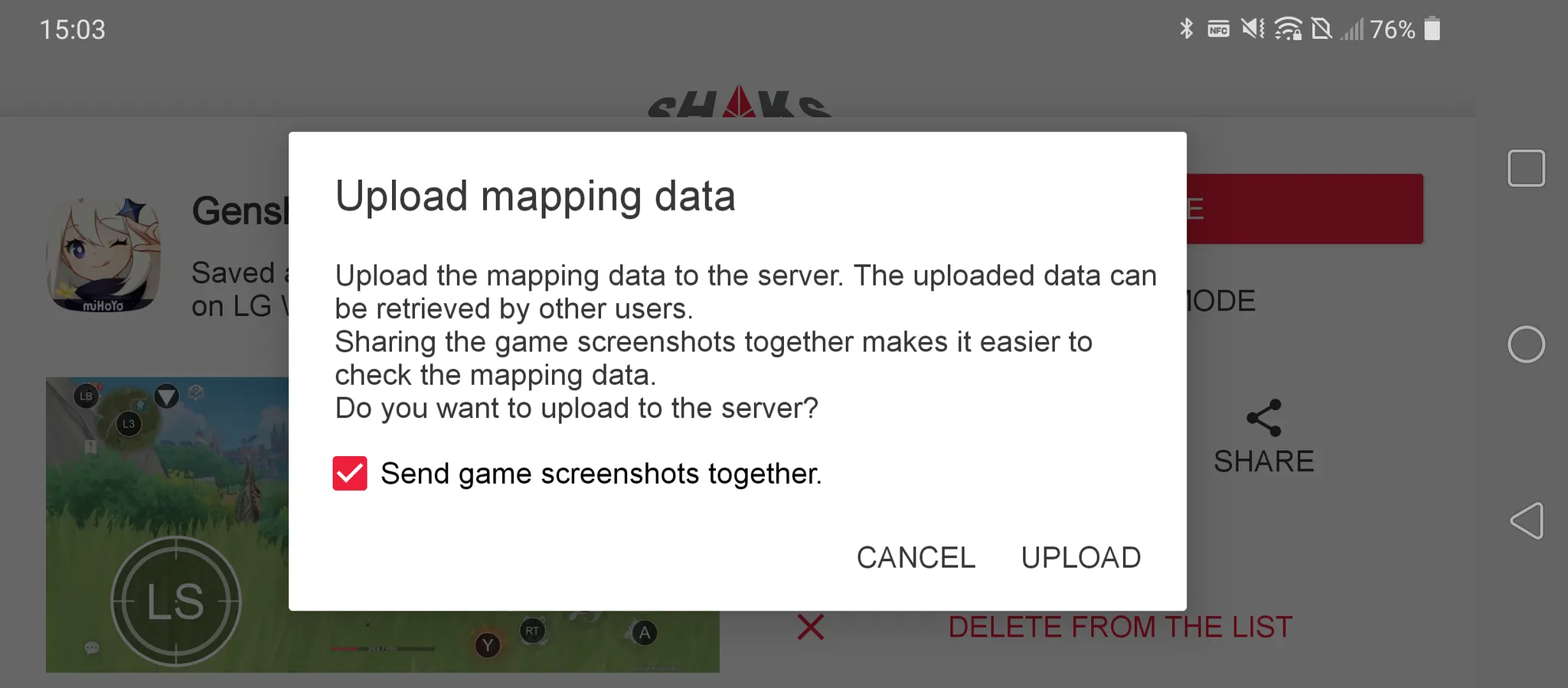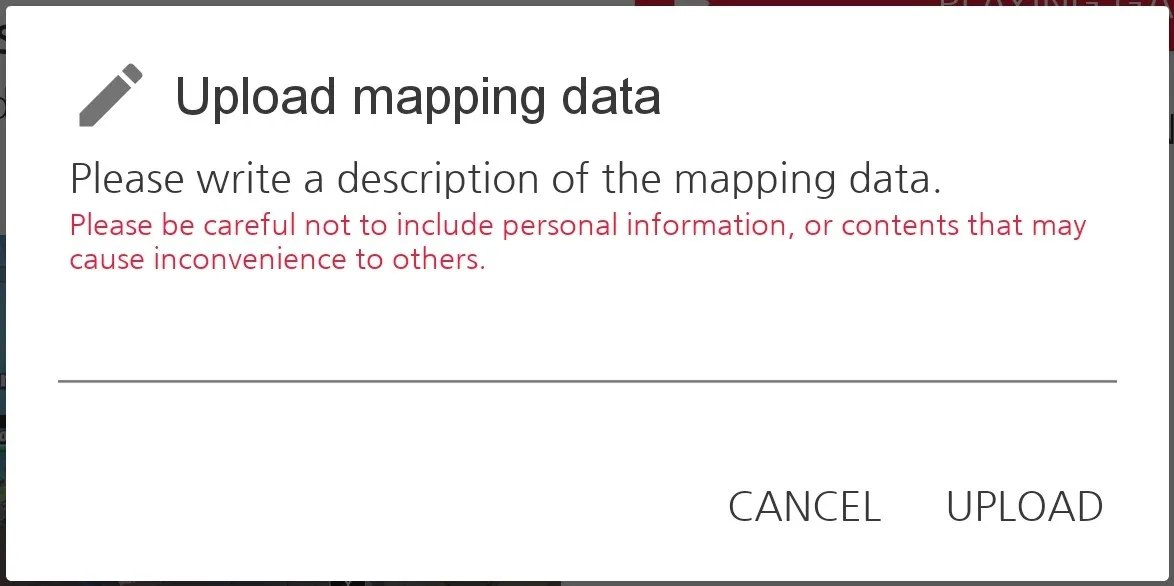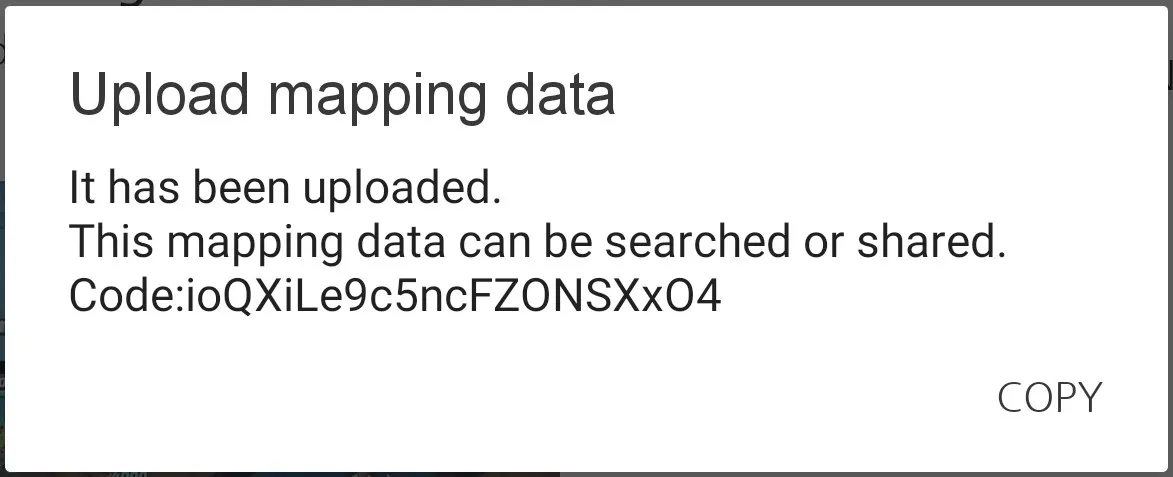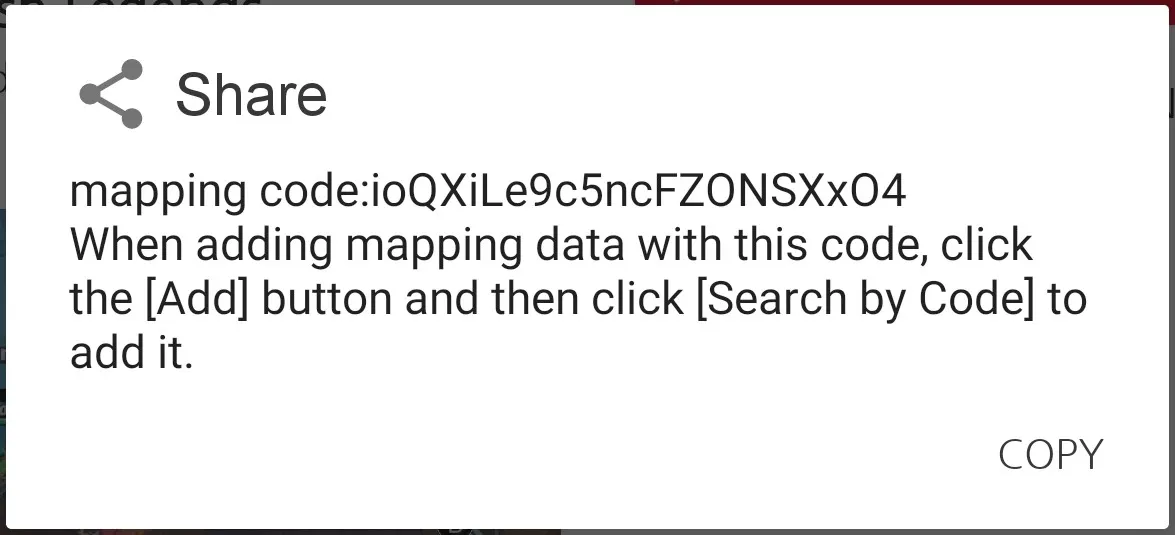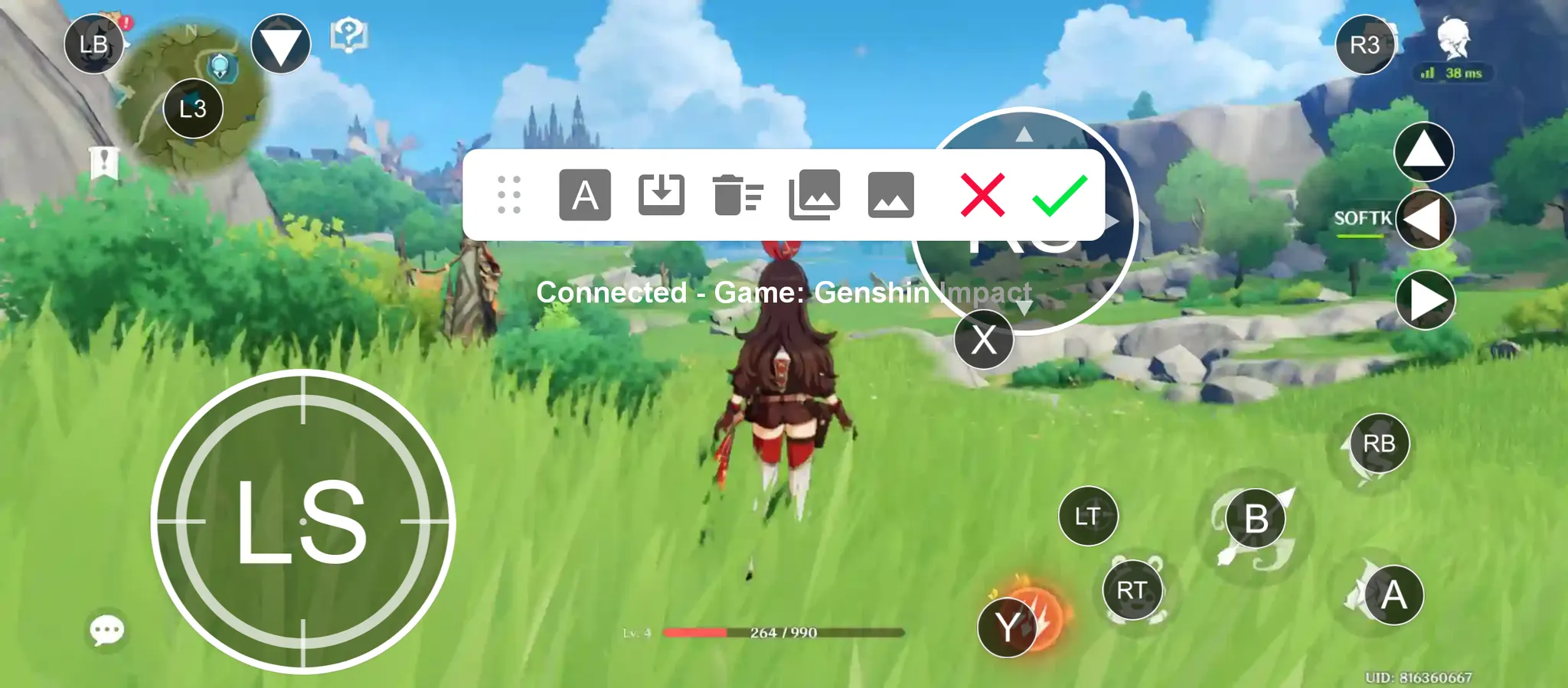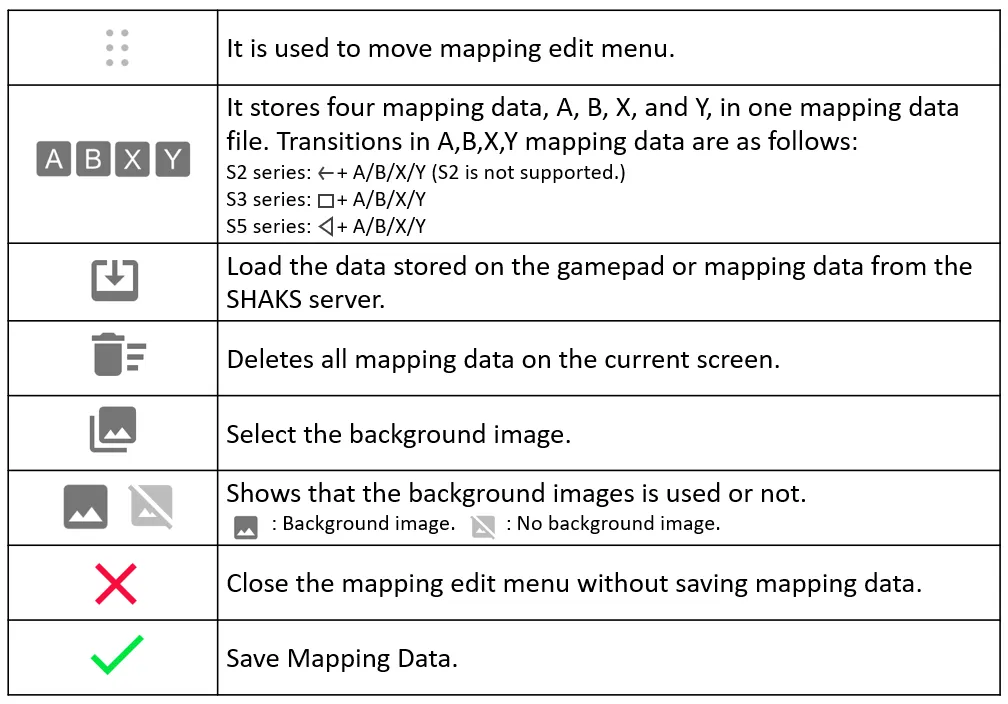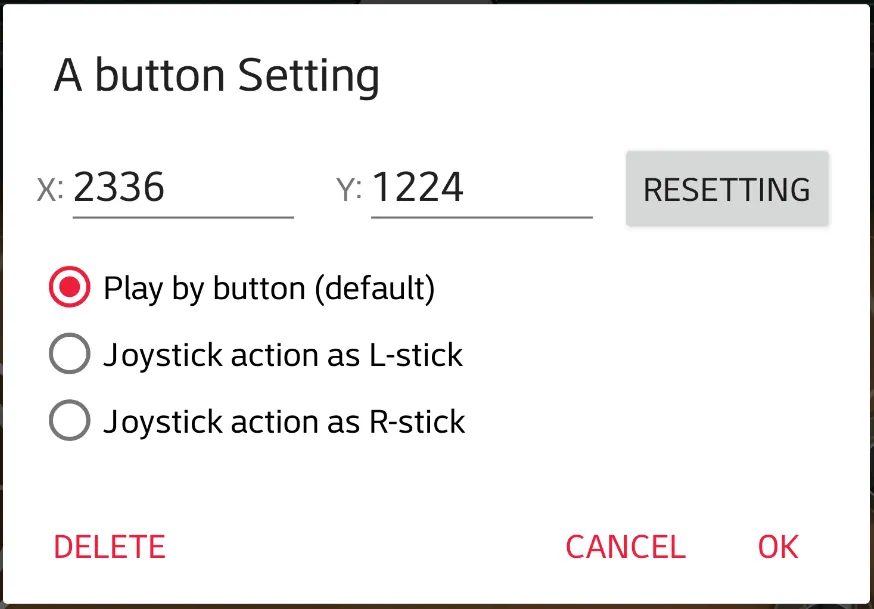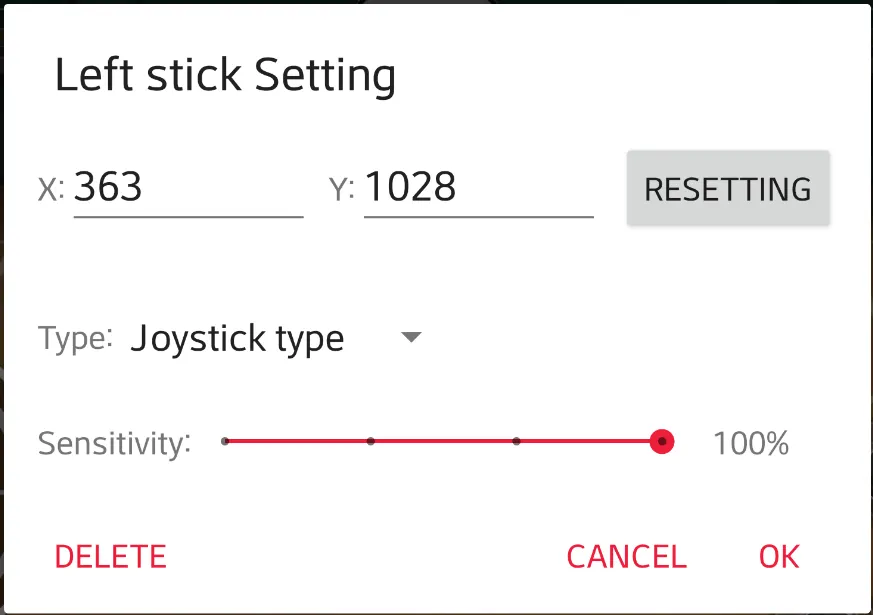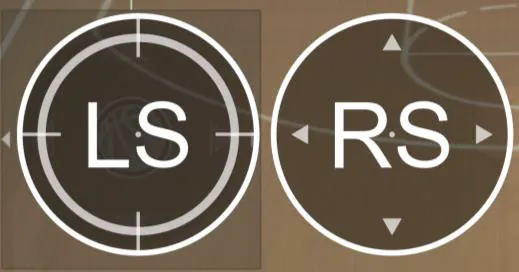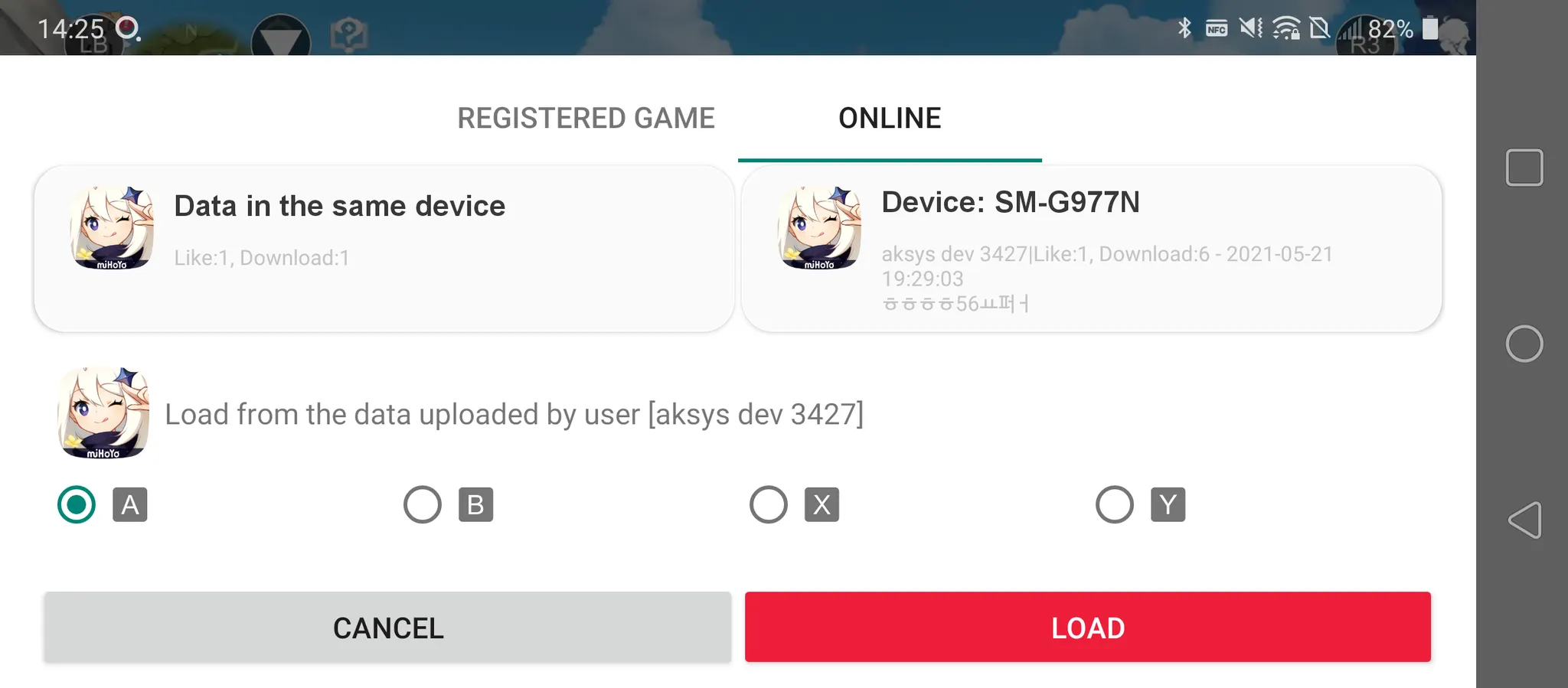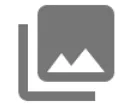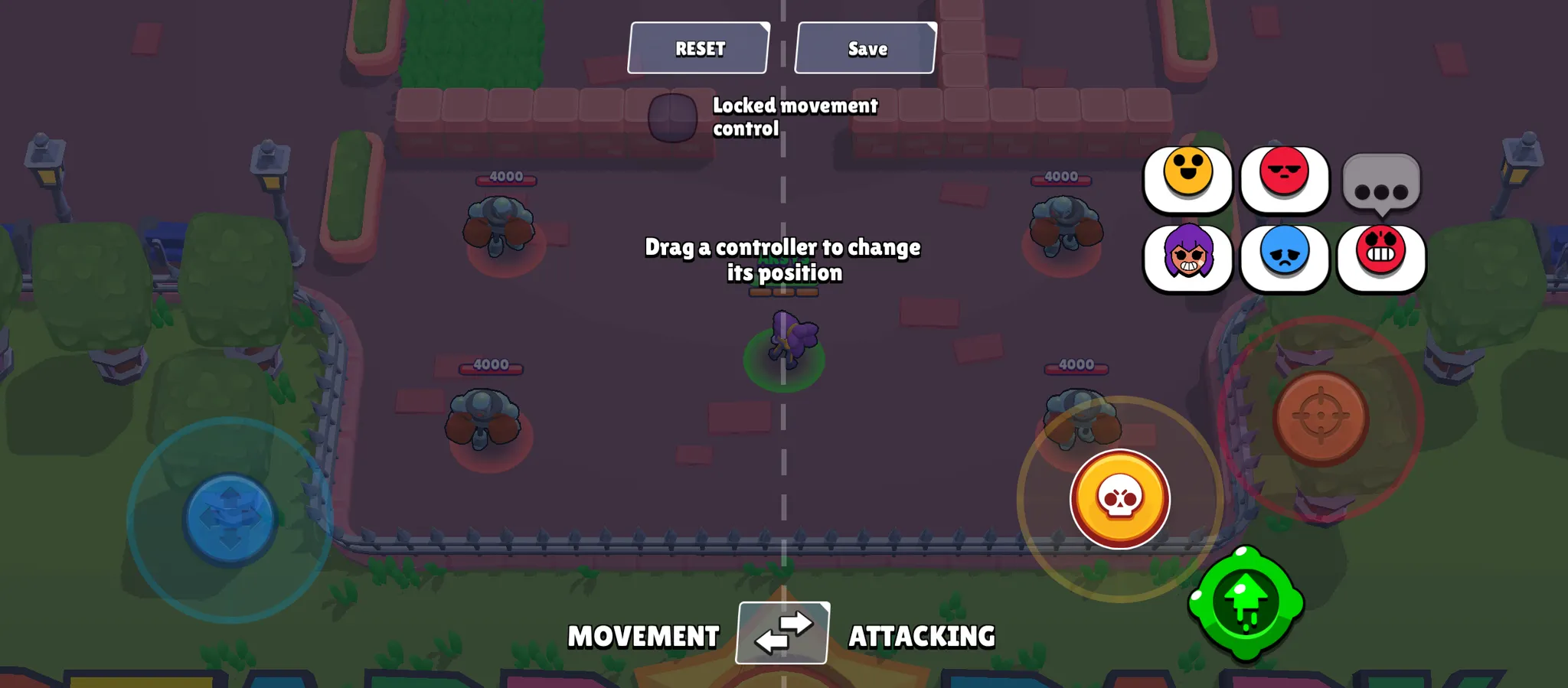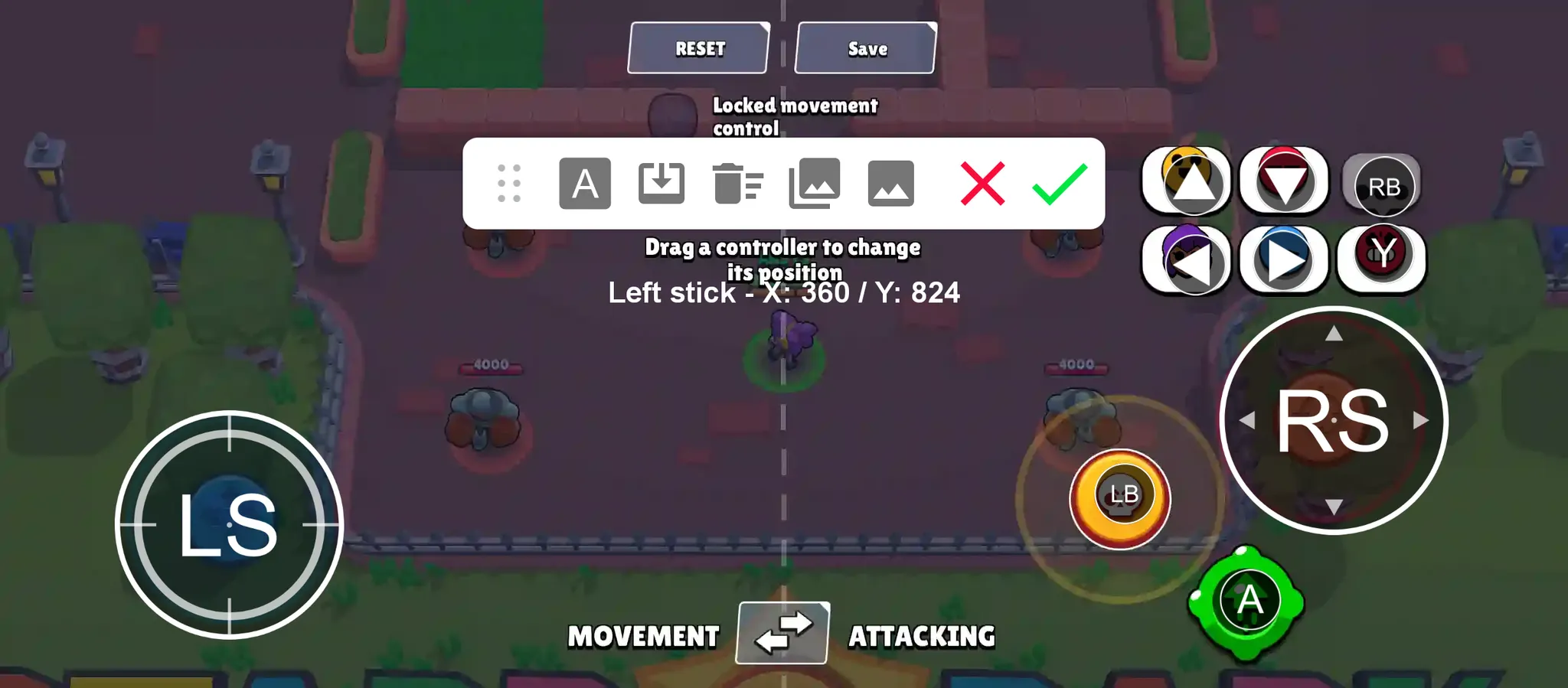Índice
Instalación y configuración
Si tienes alguna pregunta, comunícate con nosotros https://shaks.channel.io/
SHAKS S2i / S3i / S5i / S5b compatible con cuatro (4) modos , Android / Windows / iOS y Mapeo, cada modo de los cuales es reconocido como un dispositivo individual por su correspondiente dispositivo anfitrión . Por ejemplo, cuando SHAKS está en modo Android, se conectará a tu smartphone / tableta Android, funcionará como un "mando Android". Pero, si lo conectas a una PC con Windows, no funcionará correctamente (por ejemplo, háptico sin función), porque SHAKS dirá que "Estoy en modo Android", pero el PC no podrá escucharlo, aunque tu conexión Bluetooth esté realizada.
Primero, ten en cuenta que S5b se puede emparejar con un dispositivo con un modo de coincidencia exacto. Se vuelve a emparejar automáticamente con el mismo dispositivo una vez emparejado, pero si deseas cambiar de un dispositivo a otro, elimina los datos de registro anteriores de tu dispositivo para desactivar su función de re-emparejamiento automático y vuelve a realizar el proceso de emparejamiento.
Dispositivo y servicio compatibles
•
S5b es un mando de juegos móvil portátil para Android, iOS y para juegos "on-the-go", pero también es compatible con Windows PC, Notebook, Mac PC, Chromebook, Apple TV y Android TV Box.
•
Es compatible con juegos descargables, Steam, Epic Games, así como con la mayoría de los principales servicios de juegos en la nube, como Stadia, X-cloud, Geforce, Luna.
•
Un paso más, con nuestra propia aplicación SHAKS GameHub, S5b te permite jugar juegos táctiles AAA con un controlador de grado de consola, como por ejemplo, Garena Free Fire, CoD, PUBG, Genshin Impact, Roblox, Slamdunk, etc.
Nota) Selecciona el modo exacto que coincida con tu dispositivo para obtener una compatibilidad del 100% de acuerdo con cada protocolo. De lo contrario, algunas funciones no serán completamente compatibles, aunque parezca que están conectadas.!
Disposición de los botones e indicación de estado mediante LED
•
Ten en cuenta el nombre de cada botón / nombre de la tecla y el estado de indicación LED.
El LED #1 muestra el estado de carga y energía, LED #2,3 → estado de conexión, LED #4,5 → modo seleccionado
Consejos) El modo S5b se inicializa al arrancar. En el estado de apagado, el cambio de modo no se valida. Una vez que cambies el modo, reinícialo apagándolo y volviéndolo a encender.
Conecta tu dispositivo al controlador
•
Configuración de 3 pasos: en estado de apagado, selecciona el modo y enciende de nuevo para arrancar.
2.
Presiona el botón 'Encendido' durante 3 segundos. El modo predeterminado es Android. S5b recordará el último modo seleccionado hasta que lo cambies.
3.
Presiona el "botón de emparejamiento" en la parte frontal durante más de 3 segundos y busca "SHAKS S5b xxxx" en el dispositivo y haz clic para emparejar.
Consejos)
•
S5b no es compatible con las consolas Xbox, Switch, PS4.
•
En el mismo dispositivo, S5b se empareja automáticamente de nuevo cada vez que lo usas sin el proceso de emparejamiento (re-emparejamiento automática)
•
S5b se puede emparejar con un dispositivo con un modo exactamente coincidente. Si deseas cambiar de un dispositivo a otro, elimina los datos registrados previamente de tu dispositivo para desactivar su función de re-emparejamiento automático. Y haz un nuevo proceso de maridaje.
•
El modo se puede inicializar mediante el arranque. Durante el estado de encendido, el cambio de modo no se validará. Una vez que cambies el modo, reinícialo apagándolo y volviéndolo a encender.
•
Cómo conectarse por cada modo en proceso detallado
◦
Conexión con un Dispositivo Android
1.
Configuración de modo: Apaga, cambia el modo a 'Switch de Android' y enciéndelo.
2.
Conectando: Continúa con el proceso de “Emparejamiento” y verifica el nombre de Bluetooth “SHAKS S5i xxxx Android” en la lista de emparejamientos de tu dispositivo. Si hay dispositivos emparejados anteriormente, el mando se "Reconectará".
3.
Cuando el "emparejamiento" se realiza correctamente: las señales LED n. ° 2,3 se apagan y las n. ° 1,4,5 se iluminan.
Nota) Si deseas reproducir el modo de mapeo en el mismo dispositivo Android, elimina “SHAKS S5i xxxx Android” de la configuración BT de tu dispositivo, luego conéctalo otra vez en el modo de mapeo (solo para Android) . Es lo mismo al revés.
◦
Conexión con Windows, Mac OS, Chromebook
Si tu PC no es compatible con Bluetooth, utiliza el "Modo cableado" o instala un doongle Bluetooth (cualquier BT 4.1 estándar o superior) de forma adicional.
1.
Configuración de modo: Apaga, cambia el modo a 'Switch de Windows' y enciéndelo.
2.
Conectando: Continúa con el proceso de “Emparejamiento” y verifica el nombre de Bluetooth “SHAKS S5b xxxx Win-MAC” en la lista de emparejamientos de tu dispositivo. Si hay dispositivos emparejados previamente, el mando se "Reconectará".
3.
Cuando el "emparejamiento" se realiza correctamente: las señales LED n. ° 2, 3, 4 se apagan y la n. ° 1,5 se enciende.
Consejos)
— En el caso de Windows 10 o posterior, no instales ningún driver, ya lo tiene Win 10. En el caso de Windows 7, primero instala el driver "driver de Xbox 360" en tu PC, que puedes descargar desde nuestro sitio web.
— Si bien no es obligatorio, recomendamos encarecidamente descargar aplicaciones de utilidad en nuestro sitio web (). Puedes utilizar nuestras funciones avanzadas, como turbo, francotirador (para juegos de disparos), incluida la actualización de FW.
— S5b es compatible con Mac OS Big Sur o posterior de Mac OS
— S5b no puede estar en dos dispositivos OS por turno. Se puede emparejar automáticamente con un dispositivo si el otro dispositivo no está disponible (apagado, fuera de distancia o BT desactivado). Pero si hay dos sistemas operativos al mismo tiempo, se pueden emparejar automáticamente con un solo dispositivo. Una vez que está emparejado en un dispositivo, S5b no puede emparejarse con otro.
◦
Conexión con dispositivo iOS
1.
Configuración de modo: Apaga, cambia el modo a 'Switch de iOS' y enciéndelo.
2.
Conectando: Continúa con el proceso de "Emparejamiento" y verifica el nombre de Bluetooth "Xbox Wireless Controller". Si ya lo emparejaste, S5b se re-emparejará automáticamente.
3.
Cuando el emparejamiento se realiza correctamente: las señales LED n. ° 2,3,5 se apagan y las n. ° 1,4 se iluminan.
◦
Conectando en Modo de mapeo (solo para Android)
1.
Configuración de modo: Apaga, cambia el modo a 'Switch de mapeo' y enciéndelo.
2.
Conectando: Continúa con el proceso de "Emparejamiento" y verifica el nombre de Bluetooth "Mapeo de SHAKS S5b xxxx" en la lista BT de tu dispositivo. Si hay dispositivos emparejados previamente, el mando se "Reconectará".
3.
Cuando el emparejamiento se realiza correctamente: las señales LED n. ° 2, 3, 4, 5 se apagan y la n. ° 1 se enciende.
4.
¡Ahora estás listo para jugar juegos con teclas asignadas en tu dispositivo! Solo cuando está en el modo de mapeo, puedes usar las teclas táctiles como señales del mando que configuraste.
Note) Si deseas jugar al modo de mapeo en el mismo dispositivo Android, elimina “SHAKS S5b xxxx Android” de la configuración BT de tu dispositivo, luego conéctalo otra vez en el modo de mapeo (solo para Android) ”. Es lo mismo al revés.
•
Conexión por cable con un cable USB para Windows, dispositivo Android
1.
Conectando: Apaga, luego mantén presionado el "Botón de Emparejamiento", luego conéctate al dispositivo anfitrión usando un cable USB (Secuencia Importante - Primero presiona y luego conecta la energía). El dispositivo anfitrión detectará el mando automáticamente.
2.
Cuando se completa: las señales LED n. ° 2, 3, 4, 5 se apagan y la n. ° 1 se enciende.
Consejos)
•
Recomendado para usar Windows 10 o posterior. Si estás utilizando Windows 7, primero instala el driver "driver de Xbox 360" en tu PC que puedes encontrar en nuestro sitio web.
•
Con un cable USB C a USB C, puedes usar el "modo cableado con un smartphone, conectándote como "mando compatible con Xbox". Sigue el protocolo de entrada X.
Restablecer e inicializar para recuperar el proceso de configuración
Si tienes algún problema durante la configuración, reinicia el mando y tu dispositivo como se muestra a continuación.
1.
Presiona el "botón de emparejamiento" durante 6 segundos más para eliminar los perfiles BT almacenados
2.
En la configuración de Bluetooth de tu dispositivo, elimina todos los perfiles emparejados con respecto al mando por completo para deshabilitar la prueba de búsqueda automática.
3.
Reinicia tu dispositivo nuevamente para confirmar que todos los registros en caché se eliminan o espera un tiempo (3 segundos, proceso de eliminación automática)
4.
Y repite la conexión normal de 3 pasos. ¡¡El 99,9% será un éxito !!
Consejos)
•
La tecla de reinicio del mando lo apaga a la fuerza en cualquier caso de emergencia.
•
En cualquier etapa, puedes ir al estado de emparejamiento presionando el 'Botón de emparejamiento' durante 6 segundos o más
•
Se intentará volver a conectar el último perfil emparejado (función de reparación automática). Si falla, se probará el siguiente, en una secuencia.
•
El sistema operativo puede borrar los "datos de registro en caché" en 2 a 5 minutos automáticamente. Puedes esperar este proceso de limpieza automática
Cómo encontrar información de juegos compatibles
SHAKS está probando activamente, verificando la compatibilidad con cada juego en cada sistema operativo, dispositivo. Visita nuestra lista de juegos compatibles para buscar información relativa. O instala nuestra aplicación GameHub para Android. Aquí hay un ejemplo de consejos que puede encontrar allí.
•
Juega Call of Duty
◦
En iPhone / iPad, S2i / S3i / S5i puede reproducir COD sin ningún cambio de configuración. En el caso de los teléfonos / tabletas Android, es posible la transmisión bidireccional.
: 1º, mediante el uso de la aplicación "Touch-mapping" de "SHAKS GameHub". Descarga esta aplicación de la tienda de Google y consulta nuestro manual.
: 2º, cambia el nombre de la ID del mando Shaks a "Xbox Wireless Controller" a través de la función de cambio de nombre de la aplicación "SHAKS GameHub".
◦
La etapa de tutorial de COD no es compatible, pero en los juegos principales, debería funcionar sin ningún problema.
•
El Kart Rider Rush Plus
◦
Este fue diseñado originalmente para ser un juego solo táctil, no es compatible con ningún mando de juegos. Esto es algo en lo que no podamos ayudarte.
◦
Para Android, puedes
◦
jugar utilizando nuestro servicio de mapas en la aplicación SHAKS GameHub descargable desde Google Playstore.
 Nota y Consejos útiles
Nota y Consejos útiles
•
Carga la batería mediante el cable de carga desde una computadora o dispositivo de carga de energía USB.
◦
Estado de batería baja: parpadeo rápido
◦
Carga insuficiente: parpadeo lento
◦
Totalmente cargado: deja de parpadear
◦
Se recomienda cargarlo mediante cable USB. Pero también puedes cargarlo con un banco de energía o un cargador de energía general (5V-1A). Cuando utilices "cargador superior y cargador de velocidad rápida", házlo durante poco tiempo, ya que esto podría acortar la vida útil de la batería.
•
iOS, iPad OS o Mac OS (Apple), Los dispositivos Android conectados por cable, no todos son compatibles con el servicio de mapeo. Además, todas las consolas como Xbox, PlayStation, Nintendo Switch no admiten el modo de mapeo.
•
En la conexión por cable, la aplicación SHAKS Gamehub no funcionará. Esta función se encuentra en desarrollo por el momento.
•
El modo "ratón" solo funciona en el modo de Android. En otros modos, no funciona.
•
iOS, iPad OS no permiten ninguna aplicación de mapeo según su política oficial.
•
Windows no admite mapeo. Alternativamente, puedes usar un configurador del juego como los programas de reasignación de teclas. Por ejemplo, en los juegos de Steam, puedes editar la asignación de teclas en el menú de configuración del controlador. o intentar utilizar x360ce, el programa Xpadder.
•
Samsung Galaxy Note 4 S-LTE, como la versión anterior del sistema operativo (6.0.1 inferior), solo puede permitir S-pen, no podrás usar la función multitáctil
FQA en problemas en la configuración inicial
•
No puedo conectar el S5b al PC mediante un cable USB
En la mayoría de los casos, esto sucede porque no se sigue la secuencia correcta. No insertes el cable primero . Sigue presionando el "botón de emparejamiento BT" y luego conecta el cable.
•
La conexión Bluetooth no se establece, se interrumpe o se pierde.
Muy a menudo, el escaneo BT lleva tiempo y causa problemas. En la mayoría de los casos, reiniciar tu dispositivo resolverá el problema. Puedes reiniciar el mando presionando el botón de activación "BT" durante más de 6 segundos. Esto hará que el mando entre en modo de emparejamiento con los valores predeterminados (es decir, borrando todos los emparejamientos anteriores en la memoria).
Comprueba tú mismo la siguiente solución de problemas.
1.
Empareja el mando con otros 2-3 dispositivos para comparar
2.
3.
4.
Reinicia la computadora y verifica los pasos 1-3 nuevamente.
—> Después de todo, si el mando aún no se puede ver en la ventana de Bluetooth, es posible que tengas un defecto de hardware, comunícate con nuestro centro AS para obtener un servicio inmediato.
•
Cuando, durante la conexión Bluetooth, el juego se ralentiza y los frames bajan
Esto puede deberse a la sobrecarga de recursos de la CPU por parte de tu dispositivo. Libera los datos de la caché en el dispositivo.
o la aplicación que se ejecuta en segundo plano en tu dispositivo, borra las aplicaciones en segundo plano no deseadas.
o puede ser generado por el juego en sí, por ejemplo 'Assassin's Creed: Valhalla ", que muestra una caída de 20-30 fps con el controlador BT en la versión de prueba, mientras que' Assassin's Creed: Odyssey" bajó solo 5 fps.
Para verificarlo, si usas otros mandos y no existe tal problema, contáctanos para verificarlo técnicamente con mayor profundidad.
•
No puedo emparejar vía Bluetooth
En muchos casos, la interferencia de RF con los enrutadores WiFi puede causar el problema. Configura la banda de RF WiFi de 2.4GHz a 5GHz. o selecciona manualmente la banda de canales no utilizados entre 1-13 canales en la configuración de tu enrutador WiFi.
Elimina el dispositivo BT no utilizado del menú de configuración de BT de tu dispositivo, porque generalmente hay una limitación de la conexión máxima del dispositivo BT (por ejemplo, el dispositivo Galaxy 10, puede emparejar hasta 15 conexiones BT)
Cada ID de Mac único se reconoce como un dispositivo BT único. Si cambias el modo de mando (por ejemplo, modo Mapeo  Android), elimina el registro emparejado anteriormente. Esto sirve para evitar confundir una ID de Mac con dos modos.
Android), elimina el registro emparejado anteriormente. Esto sirve para evitar confundir una ID de Mac con dos modos.
•
La conexión de Windows se realizó correctamente, pero no puedo jugar.
1.
Verifica que el modo esté en Windows
2.
Inicializando la conexión refiriéndose a este enlace
3.
Ve al menú de configuración del juego, habilita la configuración del mando
4.
Ve a la aplicación Shaks de Windows, realiza la prueba de claves
5.
Verifica tu dongle BT o alimentación de energía
6.
Ve a la configuración de BT y verifica el estado de BT: el ratón, el teclado y el lápiz deben estar conectados en "Encendido".
•
¿Cómo me conecto a Mac PC?
Soporte de MacOS "Catalina y Big Sur", configura el modo como Modo Windows (Xinput). La versión inferior de Mac no es compatible correctamente debido a un problema de conflicto de drivers
•
¿Puedo usar Mapping y Andriod al mismo tiempo?
El modo Mapeo y Android son dos modos diferentes . Los teléfonos Android pueden emparejar cada uno de los dos modos. Al cambiar entre dos modos (Android  Mapeo), BORRAR el registro emparejado anteriormente y emparejar nuevamente una vez más.
Mapeo), BORRAR el registro emparejado anteriormente y emparejar nuevamente una vez más.
•
¿Se admite teléfono Fold como Samsung Fold2?
Con su última actualización a Android 11 (One UI 3.0 posterior), es compatible. Ten en cuenta que la pantalla exterior e interior deben mapearse por separado
Modelo: Galaxy Z Fold 2, Galaxy Fold (v1), Galaxy Z Flip / Z Flip 5G
•
No puedo volver a hacer el mapeo
Eliminar ese juego de la lista y agregarlo nuevamente podría resolver el problema. Por ejemplo, Genshin Impact
1.
Ve al menú del servicio de mapas.
2.
Selecciona Genshin Impact de la lista de registrados
3.
Selecciona la opción "Eliminar", luego desaparecerá.
4.
Vuelve a agregar a Genshi en la "lista de juegos nuevos".
5.
Repite el modo de edición de mapas
•
Conectado a mi dispositivo pero no pude reproducir ni emparejar
99% de los casos, esto se debe a una falta de coincidencia de modo. Vuelve a conectarte inicializando su dispositivo y S5b y vuelve a emparejar como el proceso anterior
Manual de Android GameHub
Descarga e instalación
La aplicación SHAKS Gamehub está diseñada para una mejor experiencia de juego utilizando las series S2i, S3x y S5x de gama alta de SHAKS, que incluyen el modo francotirador, turbo, la configuración del ratón, la calibración del joystick analógico, la función de mapeo, la auto-prueba y la actualización remota de FW. , etc. Además, proporciona una lista de juegos compatibles, sus consejos de juego, manual, tutoriales. Ten en cuenta que SHAKS tiene una aplicación diferente para cada sistema operativo, y sus características son diferentes entre sí según el sistema operativo y el dispositivo.
SHAKS sigue desarrollando nuevas funciones, actualizaciones a través de firmware o lanzamiento de aplicaciones. Sigue actualizando tu gamepad y tu aplicación siempre al 100% usando los conjuntos de funciones de SHAKS.
Descarga e Instalación
Busca "SHAKS Gamehub" en Google Play y descárgalo. Alternativamente, use la siguiente dirección.
Modelo compatible con SHAKS GameHub App
La aplicación Android SHAKS GameHub es soportada por S2, S2i, S3i, S5i, y futuros modelos.
Esta aplicación es solo para Android, no funciona con la serie del sistema operativo Android TV.
En cualquier momento, si aparece una desconexión, verifica el modo de suspensión automática. Cuando el mando entra en modo suspensión para ahorrar batería, también desconecta su conexión BT con el teléfono y su aplicación complementaria. Simplemente enciéndelo de nuevo, se emparejará de nuevo automáticamente
Iniciar sesión en la aplicación
Acuerdo de privacidad y servicio
Es necesario dar tu consentimiento al acuerdo de servicio de la aplicación y a la política de privacidad. SHAKS da la mayor prioridad a proteger la privacidad de nuestros clientes.
Acepta recibir información / noticias de marketing de SHAKS haciendo clic en la casilla.
Acceso
El ID de Google Gmail y el invitado pueden acceder, pero el registro de invitados limita el uso del servicio en línea de GameHub.
Instalación y conexión
Muestra el nombre del modelo, ID, versión FW del gamepad conectado.
Si necesitas actualizar al último FW o cualquier problema en la conexión, aparecerá el siguiente mensaje emergente.
Cualquier error de conexión
El modo de mando se cambia pero el teléfono lo conecta con el modo anterior.
Este mensaje aparece en caso de que el modo del mando sea diferente al que recuerda el teléfono. En el 99% de los casos, esto sucede, si no se eliminas el registro de conexión en la configuración de BT del teléfono, se conecta con los diferentes modos del mando. Se puede resolver. Simplemente libera la conexión BT presionando el ícono del mando 2-3 segundos en la pantalla y vuelve a conectarlo.
Aunque es el mismo teléfono Android, el modo de mapeo y Android es diferente entre sí. Si usas ambos por turno, elimina el registro de emparejamiento y vuelve a realizar el emparejamiento.
Baja versión de firmware del gamepad
Toca el menú y puede ingresar a la función de actualización de firmware.
Si el firmware del mando no tiene datos, aparece este mensaje.
Conectar un nuevo mando adicional
Haz clic en "+ Agregar mando" para pasar a la nueva pantalla de configuración de BT.
Selecciona el nombre del modelo que deseas conectar.
El nombre del mando es diferente según el modelo y el modo.
Descripción general de conjuntos de funciones
Puedes encontrar información útil para usar la serie del mando;
•
Toda la lista de juegos compatible con SHAKS
•
Lista de juegos compatibles con Android
•
Lista de juegos de mapas táctiles en Android
•
Producto, Manual de aplicación
•
Tutorial en video
Cuando busques el nombre del juego en la "lista de juegos compatibles", inserta su nombre en el cuadro de búsqueda en la parte superior derecha de la TABLA, no en toda la página.
Cómo utilizar la función de utilidad
Esto es para configurar la característica, la función sobre el mando y SHAKS Gamehub.
•
Teclas/botón auto-test
•
Ajustes de la aplicación
Function key setting
•
Configura la tecla de función según su estilo de juego. Llega a la ubicación de la tecla de función en cada modelo. .
‘Option is used same meaning as function.
•
Función desactivada: desactiva el botón de función
•
Turbo
Presionando el botón seleccionado por más tiempo. Entonces se activa la acción turbo. Puedes seleccionar el botón turbo haciendo clic en cada casilla y luego en Aceptar para almacenar.
Available button assignable to turbo: A, B, X, Y, LB(L1), RB(R1), LT(L2), RT(R2)
Al presionar el botón de función, se enciende el LED # 2 (turbo en espera), luego presiona el botón seleccionado para la acción del turbo.
•
Francotirador
Cuando desees controlar con precisión el joystick L / R, puedes configurar el francotirador habilitado. Ajusta la sensibilidad en cada escena del juego y tu habilidad.
4 stage of sensitivity set is provided
Al presionar el botón de función, se encenderá el LED # 2 (francotirador en espera), luego mueve el joystick.
•
Ratón (disponible solo en modo Android, no soportado en modo mapeo)
Al presionar el botón de función, se enciende el LED # 2, luego controla el botón y las teclas de abajo para el control del cursor
◦
Stick L: cursor del ratón en movimiento
◦
Botón A: clic izquierdo
◦
Botón B: clic derecho
◦
Stick R: desplazamiento de la rueda (dirección arriba / abajo / izquierda / derecha)
- R stick: aprieta el botón de la rueda para hacer click
•
Tecla de activación de la cámara (disponible solo en el modo Android, sin soporte en el modo de mapeo)
Cuando la aplicación de la cámara se esté ejecutando en el teléfono, haz clic en esta tecla de función para realizar la función de captura de la cámara. No en la aplicación de la cámara, funciona con la tecla de subir volumen.
•
Recepción de llamadas y control de medios (disponible solo en el modo Android, sin soporte en el modo de mapeo)
Mediante el botón de función, puedes recibir llamadas entrantes o reproducir música / video, pausar, reanudar la función.
La configuración del valor del mando
Puedes configurar el tiempo de reposo para ahorrar energía, el brillo del LED, la palanca de calibración y las teclas de activación, y el nombre del mando
•
Tiempo para suspensión: 30 min es el valor predeterminado, se puede ajustar a 5,10, 60 min.
•
Brillo del LED: ajuste de 15 niveles, pero no permitas que se apague por completo
•
Calibración de un stick o gatillo
[ Calibración] Cuando usas un mando a veces o en gran medida, la posición del stick analógico o del gatillo puede no estar centrada. En tal caso, esta aplicación de calibración puede ajustar la posición en consecuencia nuevamente para centrarse.
1.
Seleccionar icono de palanca (LS / RS)
2.
Mueve el stick y suéltalo, muévelo al punto central
3.
Calculando valor central, espera hasta que se
complete.
4.
Mueve el stick hacia cada dirección y espera hasta que esté completado. Arriba → abajo → izquierda → derecha por turno..
5.
Todos los pasos terminan, verifica tu punto de posición
[Calibración del gatillo (LT / RT o L2 / R2)]: Si el valor del gatillo no es 0 cuando está inactivo, sin moverse, o si no alcanza el valor máximo cuando el gatillo está completamente apretado.
1.
Iniciar la calibración del gatillo (LT / RT)
2.
Tira de él al máximo y suelta lentamente
3.
Calculando el valor del centro, esperando hasta que se complete.
4.
De acuerdo con la ventana emergente, presiona el gatillo y espera que la barra de progreso se mueva.
5.
Después de completar la calibración, verifica su función y guarda para salir.
•
Liberar la conexión de mando: libera la conexión del mando con el dispositivo Android.
•
Cambiar el nombre del mando: selecciona uno de los nombres preestablecidos o pon tu propio nombre en el mando
- Básico
- Mando Xbox Wireless
- Mando Microsoft X-box 360
- Personaliza el nombre
Una vez que se cambia el nombre, se liberará la conexión. Realiza un nuevo emparejamiento con el nuevo nombre. (Inicialización del perfil BT: S2 / S3 presiona la tecla "Start + Select", S5 "BT trigger" durante más de 6 segundos.
•
Inicialización del mando: elimina todos los datos almacenados, incluido el registro de conexión. Utiliza esta opción en un caso crítico. Para activar esta función, presiona el botón durante unos segundos.
•
Restablecimiento de fábrica: vuelve al valor de fábrica establecido.
Auto-prueba de tecla / botón
Puedes hacer una autocomprobación de cada tecla y botón. Si el juego se comporta de forma anómala en algún momento, utiliza esta herramienta de prueba.
Firmware Update
SHAKS sigue desarrollando una nueva función. Utiliza esta función para actualizar tu mando. Si hay una nueva versión, aparece una guía emergente.
Para obtener actualizaciones de seguridad y para proteger el dispositivo, la actualización se permite solo en caso de que se conecte mediante un cable a una fuente de alimentación externa..
Actualización de firmware (FW) relacionada con las preguntas frecuentes
Ajustes de Aplicación
•
Alarma configurada para recibir mensaje de alarma o no
•
Permitir dibujar sobre otras aplicaciones
Cuando usas el servicio de mapas, esto permite que los íconos funcionen en la pantalla del juego.
•
Inicializando todos los valores de configuración de la aplicación
•
Cerrar sesión: cierra la sesión de tu ID o entra de nuevo con otro ID
Atención al cliente
•
Chateando con nosotros: accede a consejos útiles o contáctanos en tiempo real.
•
Información de compra: dónde puedes encontrar un lugar para comprar
•
Información de la aplicación
Número de versión de la aplicación y su nota
Ve a la tienda de Google y verifica su estado
Visita nuestra página de inicio de SHAKS
Manual de Aplicación Windows
Descarga e Instalación
•
•
Descomprime el archivo de drive “SHAKS_Setup.zip”
Encontrarás estos archivos y carpetas dentro después de descomprimir el archivo descargado. Selecciona la versión correcta x86 o x64. estos archivos y carpetas dentro después de descomprimir el archivo descargado. Selecciona la versión correcta x86 o x64.
Recientemente, se ha vuelto difícil descargar el controlador Xbox 360 a través de la página de inicio de Microsoft.
Si es absolutamente necesario el driver controlador de Xbox 360, utiliza el enlace a continuación para descargarlo.
•
Para Windows 8 o versiones posteriores, puedes instalar el driver controlador de Xbox 360 a través de Windows Update. Es posible que necesites un poco de tiempo para instalarlo.
Proceso de Instalación
•
Si la versión 1.x anterior ya está instalada, se te solicitará la desinstalación. Primero desinstala la versión anterior y vuelve a ejecutar el comando de instalación.
•
Se abrirá la ventana de configuración principal. Siga el proceso de instalación paso a paso
Registrando el Mando
•
Configura el mando para juegos en "modo Win-MAC" antes de realizar el emparejamiento mediante Bluetooth.
1.
Cambiar de modo y encender
•
Serie S2 y serie S3: Encienda la alimentación presionando el botón con el logotipo de SHAKS y presionando el botón "Seleccionar". El gamepad SHAKS recordará el último modo de arranque, puedes volver a conectar el "modo Win-MAC" con solo encenderlo usando el botón con el logo de SHAKS.
•
S5 series: Tienen un interruptor dedicado para el modo. Por lo tanto, mueve el interruptor al modo Win-MAC y enciende la alimentación presionando el botón con el logotipo de SHAKS.
2.
Comprueba el LED
•
S2
•
S2i, S3 series, S5 series
Si el mando SHAKS ya está registrado como dispositivo Bluetooth en un PC con Windows con modo Android, se requiere la siguiente acción.
Dado que el ID del tipo de dispositivo en el “modo Android” y el “modo Win-MAC” son diferentes, no se pueden registrar dos dispositivos diferentes compartiendo el mismo MAC Bluetooth. Procede de la siguiente manera
1) Elimina el mando SHAKS de la lista de dispositivos Bluetooth de Windows.
2) Apaga y encienda el dispositivo Bluetooth o reinicia Windows.
3) Configura el mando para juegos en modo Windows y vuelve a vincularlo con la computadora.
Ejecutar la aplicación de utilidad de Windows
Este programa admite hasta 4 x SHAKS Gamepads (solo modelo S2 y superior)
A. Si SHAKS no está emparejado, empareja el mando SHAKS a través de Bluetooth o presiona el botón SHAKS para activarlo.
B. La aplicación detectará automáticamente el mando SHAKS conectado.
C. Si no se ve el mando registrado, haz clic en Actualizar.
D. Haz clic en el icono del mando para acceder a la configuración del mando y a las funciones del botón "O".
Si el usuario hace clic en el icono de un mando, el mando SHAKS seleccionado vibrará durante 3 segundos.
E. Haz clic en el botón "Aplicar" cuando hayas terminado para guardar la configuración.
NOTA: La configuración del botón “O” para Windows solo estará disponible si el mando S2 tiene la versión 190005 FW o superior.
[ Ajuste del mando SHAKS ]
Apagado automático
Brillo LED
•
Las funciones "O" se activarán y desactivarán presionando el botón "O" en el mando
Ratón Virtual --Solo en modo “Android”.
Modo Francotirador
Turbo
Cámara Android
Botón de llamada / multimedia de Android
La función Guardar se activará o desactivará presionando el botón Función (“O”).
[ Calibración ]
•
Joystick izquierdo, joystick derecho: si hay algún problema con los valores mínimo y máximo de los joysticks izquierdo y derecho, corríjalos mediante la calibración.
1. Selecciona el botón del joystick izquierdo o derecho y haz clic en el botón de inicio.
2. Mueve la palanca hacia la izquierda y suéltala. Volverá al centro.
3. Siga el proceso de calibración paso a paso.
Posición central> Posición izquierda> Posición derecha> Posición superior> Posición inferior> Vuelta completa
4. Todos los procesos de calibración están terminados, haz clic en el botón "Aceptar" para guardar el valor calibrado.
•
L2 (LT), R2 (RT): Si hay un problema con el gatillo izquierdo (L2 o LT) o el gatillo derecho (R2 o RT), corríjelo mediante la calibración.
1.Selecciona el gatillo Izquierdo o Derecho y haz clic en el botón de inicio.
2.
Aprieta el botón del gatillo y suéltalo lentamente.
3.
Sigue el proceso de calibración paso a paso.
Valor mínimo> Valor máximo
4. Todos los procesos de calibración están terminados, haz clic en el botón "Aceptar" para guardar el valor calibrado.
F. El icono de la batería muestra el estado de la batería del mando.
G. Si hay disponible un nuevo Firmware, se habilitará un icono de actualización. Si deseas actualizar el mando, conecta el cable USB para cargar la batería.
Si el mando no se está cargando, verás el siguiente cuadro de mensaje abajo, cancelando el proceso de actualización.
H. Si la actualización está disponible, podrás ver la siguiente ventana de actualización.
Haz clic en "¡Iniciar actualización!" para actualizar. La ventana de actualización mostrará el estado de la actualización y desaparecerá después de finalizar la actualización. Cuando finalice la actualización, haz clic en el botón "Salir" para volver a la ventana principal.
I. Para cerrar el programa, haz clic en "Salir".
Manual de Servicio de Mapeo
Introducción, Descarga e Instalación
•
El tacto es la interfaz más común en los smartphones para juegos. Sin embargo, el control táctil en sí es un gran inconveniente para el jugador, porque sus dedos pueden cubrir la pantalla, lo que provoca que sea difícil jugar de forma continua durante más tiempo. Los servicios de mapeo SHAKS ofrecidos por el mando SHAKS están diseñados para disfrutar de una nueva forma de jugar con el mando en los juegos solo táctiles de móviles de manera más cómoda y eficiente.
•
El servicio de mapeo lo proporciona la aplicación SHAKS GameHub, aplicable para la gama superior de series SHAKS, S2i, S3i y versiones superiores. Esta aplicación no funciona con los productos de otras marcas.
•
Recomendamos leer este manual, y es posible que debas actualizar el firmware del mando a través de la aplicación SHAK GameHub. Descarga la última aplicación GameHub y verifica el firmware. Ten en cuenta que el servicio de mapas ahora solo está disponible para smartphones Android, y algunos editores (o desarrolladores) de juegos imponen una fuerte limitación a sus juegos para este servicio por cualquier motivo, que está fuera de nuestro control.
Descarga e Instalación
•
SHAKS GameHub Descarga
Busca"SHAKS GameHub" en Google Play y descárgalo.
•
Mandos Compatibles
Esta aplicación es compatible con SHAKS S2, S2i, S3i, S5i o S5b y versiones futuras
iOS, Windows, Android 6.0 menos (Samsung Note) no son compatibles. SHAKS S1 + se puede utilizar con ShootingPlus V3.
Actualizar a la última versión de firmware
Dentro de la configuración de la aplicación, puede hacer clic para actualizar el firmware. La actualización se realizará solo en estado de conexión por cable para evitar cualquier daño potencial causado por la batería
Este manual está escrito para el firmware S2i (200012), S3i (300013), S5i / b (300013) y versiones posteriores.
Conexión al teléfono, pantalla de TV
Configuración y conexión del modo de mando
Para el servicio de mapeo, debes conectarlo en "Modo de mapeo". El mapeo y el modo Android son dos modos diferentes. Los teléfonos Android pueden emparejar cada uno de los dos modos. Al cambiar entre dos modos (Android  Mapeo), BORRAR el registro emparejado anteriormente y emparejar nuevamente una vez más. Haz clic para ver la sección de modo y emparejamiento en el manual de cada modelo. A menos que cambies de modelo, se puede re-emparejar automáticamente al previamente configurado.
Mapeo), BORRAR el registro emparejado anteriormente y emparejar nuevamente una vez más. Haz clic para ver la sección de modo y emparejamiento en el manual de cada modelo. A menos que cambies de modelo, se puede re-emparejar automáticamente al previamente configurado.
Nota) Conectado, pero aparece el mensaje "modo (error)"
Gamepad mode changed, but the phone connect it under the previous mode (i,e android mode)
Este mensaje aparece porque el teléfono está conectado al modo Android. Por lo tanto, dicho registro de conexión debe eliminarse y emparejarse nuevamente.
•
Solución 1: selecciona "Eliminar" y vuelve a emparejar vía Bluetooth
•
Solución 2: si por encima de 1 no es factible, haz
1.
Ve a la configuración de Bluetooth del smartphone
2.
Busca el mando emparejado en la lista.
3.
Elimina su registro de conexión.
4.
Cierra el menú de configuración.
5.
Después de unos segundos, vuelve a la pantalla de configuración de Bluetooth, confirma su eliminación.
6.
Y empareja el mando de nuevo, presionando durante 5 o 6 segundos la tecla de emparejamiento
Instalar la aplicación y permitir el permiso
Instala la siguiente aplicación como se muestra en la guía, permite "dibujar/ejecutar sobre otras aplicaciones". Esto es obligatorio para mapear las teclas/botones sobre la pantalla del juego.
Usar Pantalla Externa (pantalla grande similar a la de un televisor)
Esto es para que juegues en el televisor o en una pantalla grande conectada con tu teléfono a través de un USB-C o mirroring. La aplicación GameHub detecta una pantalla de este tipo, aparecerá una ventana emergente para la selección de pantalla. Si no hay una pantalla emergente, verifica que su teléfono sea compatible con una pantalla externa.
•
Selección de pantalla: pantalla de teléfono o pantalla de TV (monitor)
Cuando la pantalla externa está conectada a través de USB-C o mirroring, la pantalla emergente se muestra una vez de forma automática, con una opción para ajustar. Puedes ver la resolución del monitor y su nombre. Haz clic en "sí" para utilizarlo. Si seleccionas "no", todas las pantallas conectadas no serán de tipo externo.
Si aparece una pantalla negra (llamada "formato de pantalla ancha") (debido a que no coincide con la resolución del teléfono), haz clic en Sí en "aplicar corrección de formato de pantalla ancha" para ajustar la pantalla.
Es posible que Android 10 no sea compatible correctamente según el proveedor del teléfono. Comprueba la actualización del sistema operativo del teléfono.
Si ajustas la resolución dentro del menú de configuración de tu teléfono, la posición del mapeo cambia automáticamente. Sal del juego y vuelve a mapear de acuerdo con la nueva resolución..
Cómo configurar juegos mapeados
If there is no game played yet, this screen pops up. .Show the recently played game list
Jugando un juego
•
Juego registrado: lista de juegos seleccionados por ti (máximo 10 posibles para listar)
•
Si tu juego no está en la lista, haz clic en "Agregar +" para configurar el mapeo
Agregar juegos a la lista de registrados
Puedes agregar el juego con una de las 3 siguientes fomas
•
Buscar juego: busca el juego descargado / instalado en tu teléfono y encuentra sus datos de mapeo en el servidor SHAKS.
•
Llamar desde datos cargados: registra el juego usando datos de mapas descargándolos desde el servidor SHAKS
•
Búsqueda por código: registra el juego por código compartido por tu amigo a través de SNS
Buscar juego en mi teléfono y jugar
•
Selecciona un juego que ya esté dentro de tu teléfono
•
Al acceder al servidor SHAKS, si hay datos de mapas preestablecidos, mostrará la lista para descargar según el editor, recomendado, descargar por número.
•
Verifica el modelo del teléfono, la resolución de la pantalla o la nota en cada dato, selecciona y descarga. Una vez instalado, se agregará a la lista de juegos.
Buscar y descargar desde el archivo cargado
1.
Si cargas tu archivo de mapeo previamente, puedes descargarlo cuando lo desees. Esto es útil cuando cambias tu teléfono o eliminas todos los datos en la aplicación o se resetea el teléfono
2.
Descargar datos de mapeo
Si el juego ya está instalado, puedes descargar datos de mapas directamente.
Si no está instalado, aparecerá el siguiente mensaje, o puedes descargar solo datos de mapas, puedes hacer clic en el ícono del logotipo de SHAKS.
Buscar por código SNS
1.
Buscar datos de mapeo por código SNS compartido. Ingresa el código y busca
2.
Descargar datos de mapeo
Si el juego ya está instalado, puedes descargar los datos de mapas directamente.
Si no está instalado, aparecerá el siguiente mensaje. Para descargar solo datos de mapas, puedes hacer clic en el icono del logotipo de SHAKS.
Jugar a juegos mapeados
Datos de mapeo no subidos
Datos de mapeo descargados.
Con los datos de mapas, aparecerá una pantalla. (esto funciona correctamente por encima de Android 8).
•
Jugar ahora
•
Modo Jugar y Editar
•
Subir
•
Compartir
•
Like
•
Eliminar de la lista
Jugar ahora
El juego comienza con el conjunto de datos de mapeo. No es posible editar el mapeo. Si no hay datos de mapas asociados con el juego, esta pantalla no aparecerá
Modo Jugar y Editar
•
Aparece el icono SHAKS para permitir la opción de edición de mapas en la pantalla de juego
•
Durante el juego, es posible editar el mapeo según la escena del juego o el estilo de juego
•
Ve a la sección Edición de mapas para obtener más detalles
Sube tu archivo al servidor en la nube
•
Puedes cargar los datos de mapeo en SHAKS Gamehub y en el servidor
•
Se recomienda enviar una captura de pantalla juntos para la futura reproducción y edición.
•
Recomendado agregar algunos textos sobre datos cartográficos
•
Una vez que se completa la carga, se emite un código compartido, que se puede usar para buscar y compartir en redes sociales
Compartir con un amigo
•
Comparte datos de mapas con tus amigo a través de SNS. Cópialo y pégalo en tu SNS favorito.
•
Este código se puede utilizar para buscar tus datos de mapeo
Borra de la lista
•
Eliminar el juego de la lista registrada
Cómo editar usando el menú, incluida la configuración de alto nivel
Entrar en modo de edición
•
Al tocar el icono SHAKS, la barra de menú de edición aparece en la pantalla. Se puede asignar un total de 16 botones para que coincidan con la tecla / botón del mando
◦
A, B, X, Y, LB / RB (L1 / R1), LT / RT (gatillos L2 / R2) x 8
◦
D-pad) arriba, abajo, izquierda / derecha x 4
◦
Botón clicable L3 / R3 x 2
◦
LS / RS x 2
•
Cada botón / tecla del mando está tocando su posición mapeada. Arrastra y suelta el ícono en el lugar que deseas que esté.
•
Una vez finalizado el diseño, haz clic en "V" para guardar.
Barra del Menú de Mapeo
•
Al presionar el área de 6 puntos, puedes mover la barra de menú a cualquier lugar de la pantalla
•
Los datos de mapas múltiples se pueden almacenar en cada A, B, X, Y (4 máx.). Para aplicarlo en el juego, presiona la combinación de teclas corta + A, B.X, Y , simultáneamente para girarlo, uno por uno. Para el ajuste de profundidad, consulta la guía detallada a continuación.
•
Juega de inmediato cargando datos de mapas desde el almacenamiento de la aplicación o el servidor en la nube
•
Eliminar: borrar todos los datos que se encuentran actualmente en la pantalla para editarlos
•
Llamada a la Imagen de fondo: para facilitar el mapeo, llame a la pantalla de reproducción del juego desde el servidor para permitir el mapeo sobre ella. Esto está preparado para un juego determinado, que no muestre la escena del juego durante la etapa de introducción.
•
Activar la imagen de fondo o no, para un proceso de mapeo más fácil
•
X: salir sin guardar
•
V: guardar y salir
Mapeo de alto nivel - Botón
•
Si presionas 2 segundos más uno de los A, B, X, Y, RB, LB, LT, RT, aparecerá una función de mapeo de nivel superior.
◦
Ingresa el valor X, Y para posicionar con precisión el botón, para controlar con mayor precisión la pantalla del juego. El reinicio volverá al valor inicial
◦
El botón funciona "On o Off)
◦
Acción del joystick por L-stick: mientras presionas un botón, si mueves L-stick, funciona como un joystick desde el punto de ese botón.
◦
Igual que la acción del Joystick por L-stick, pero esto está asignado a R-stick
Mapeo de nivel superior: ajuste de stick
•
Si el movimiento de los sticks dura más de 2 segundos, aparece una función de mapeo de nivel superior.
◦
Ingresa el valor X, Y para posicionar con precisión el botón, para controlar con mayor precisión la pantalla del juego. El reinicio va al valor inicial
◦
Control de joystick para cada dirección y movimiento.
◦
Tipo de arrastre: el stick se mueve hacia delante y hacia atrás repetidamente. Esto es para mover la pantalla o el ángulo de visión de la cámara.
•
Sensibilidad: menos sensibilidad, menos movimiento. Ajuste la velocidad (en el modo de arrastre) y el rango de movimiento (en el modo de joystick)
•
Según el tipo de stick, un joystick (izquierda) y tipo de arrastre (derecha)
Joystick Drag
Llamada a los datos de mapeo
Selecciona el icono de carga de datos de mapeo
En lugar de hacer uno nuevo, esto es para permitir el uso de datos cartográficos preestablecidos. También es posible los datos realizados en otros juegos.
•
Juego registrado: si el nuevo juego es similar al ya registrado, puedes llamar a sus datos para aplicar al nuevo juego.
•
Llama a los datos de mapas compartidos desde el servidor en la nube. Llama para descargar entre los datos de mapeo A, B, X, Y.
Seleccionar imagen de fondo
Ejemplo de teléfono Xiaomi, algunos smartphones no permiten "dibujar/ejecutar sobre la aplicación" o no permiten la edición, puedes generar datos de mapas utilizando imágenes de fondo capturadas en la escena principal del juego.
Nota) Ten en cuenta los puntos siguientes.
Toma un screenshot.
Carga un Screenshot.
•
No recomendamos hacer un mapeo sobre la escena crítica del juego (por ejemplo, cazar, jugar, etc.). En cambio, es mejor editar con la imagen de fondo capturada..
•
Si hay una pantalla de simulación clave, recomiende editar el mapeo en esa pantalla
- Brawl menú ≡ superior derecho → Configuración → Editar controles → Editar controles debajo de la pantalla.
- PUBG MOBILE: Configuración → Controles → Personalizar
Nota) No se recomienda editar sobre el juego. Edítalo en el "modo tutorial (entrenamiento)" o en una escena más segura.
Contactanos